Page 1

S3500
ИНСТРУКЦИЯ ПОЛЬЗОВАТЕЛЯ
Pусский
ENGLISH
MOДEЛЬ :
Содержание данного руководства может иметь
некоторые отличия от телефона в зависимости от
программного обеспечения и поставщика услуг
сотовой связи. Меню телефона может иметь
сокращения в названиях его функций и опций.
S3500
P/N : MMBB0179802
ISSUE 1.0
PRINTED IN CHINA
Page 2

S3500
ИНСТРУКЦИЯ ПОЛЬЗОВАТЕЛЯ
Pусский
Содержание данного руководства может иметь некоторые
отличия от телефона в зависимости от программного
обеспечения и поставщика услуг сотовой связи. Меню
телефона может иметь сокращения в названиях его
функций и опций.
Page 3

Введение
Поздравляем с покупкой современного компактного мобильного телефона S3500, спроектированного для
работы с использованием самых передовых технологий цифровой связи.
Данная инструкция содержит важную
информацию по использованию данного
телефона. Прочтите, пожалуйста,
внимательно всю инструкцию для
оптимального использования всех
возможностей, а так же для того, чтобы не
допустить поломки или неправильного его
использования.
22
S3500
Page 4

Для Вашей Безопасности
Ознакомьтесь с этими рекомендациями.
Их несоблюдение может быть опасным или
незаконным.
Осторожно
• Все GSM телефоны должны быть постоянно
выключены на борту самолета.
• Не держите телефон в руках во время
управления автомобилем или иным
транспортным средством.
• Не включайте телефон около автозаправочных
станций, топливных хранилищ, химических
заводов или при проведении подрывных работ.
• Необходимо использовать только указанные
батареи и зарядные устройства, поскольку иные
могут повредить Ваш телефон.
• Не прикасайтесь к зарядному устройству
влажными руками.
• Храните телефон в безопасном месте,
недоступном для детей, так как телефон
содержит маленькие съемные части.
Ребенок может задохнуться, если вдохнет их.
Внимание
• Выключайте телефон везде, где этого требуют
правила. Например, запрещается использовать
мобильный телефон в больницах, так как
излучение телефона может нарушить работу
кардиостимуляторов сердца и слуховых
аппаратов.
• Не все сотовые сети поддерживают
возможность экстренного вызова, поэтому
Вам не следует полагаться исключительно
на сотовый телефон для связи в экстренных
случаях, таких как вызов скорой медицинской
помощи.
• Следует использовать только ОРИГИНАЛЬНЫЕ
аксессуары во избежание повреждения вашего
телефона.
• Все радиопередающие устройства могут
создавать помехи работе электронной
аппаратуры при нахождении на близком
расстоянии. Телефон может создавать
небольшие помехи телевизионным и
радиоприёмникам, компьютерам и т.п.
• Батареи, которые невозможно использовать,
должны быть утилизированы в установленном
законом порядке.
• Не разбирайте телефон или батарею.
S3500
3
Page 5

Рекомендации для безопасного и эффективного
использования
Сведения о воздействии радиоволн и и
удельной мощности поглощения (SAR)
Данная модель мобильного телефона S3500
соответствует применимым требованиям
безопасности для воздействия радиоволн.
Данные требования основаны на научных
рекомендациях, учитывают пределы обеспечения
безопасности всех лиц независимо от возраста и
состояния здоровья.
• При определении норм воздействия радиоволн
используется единица измерения, известная как
удельная мощность поглощения (SAR).
Измерение SAR осуществляется с помощью
стандартизованного способа, заключающегося
в работе телефона на самой высокой
сертифицированной мощности во всех
используемых частотных диапазонах.
• Уровень SAR для различных моделей
телефонов LG может различаться, но все они
отвечают соответствующим требованиям по
воздействию радиоволн.
• Предел SAR, рекомендованный международной
комиссией по защите от неионизирующих
излучений (ICNIRP), составляет 2 Вт/кг,
усредненные на десять (10) грамм ткани.
S3500
4
• Самое высокое значение SAR для данной
модели, полученное при тестирование по
DASY4, составляет 0.894 Вт/кг (10 г).
• Сведения о данных SAR для жителей стран/
регионов, принявших ограничение SAR,
рекомендованные институтом инженеров
электротехники и электроники (IEEE),
составляющее 1.6 Вт/кг, усредненные на один (1)
грамм ткани.
Обращение с телефоном и его
обслуживание
Предупреждение: Используйте аккумуляторы,
зарядное устройство и принадлежности,
предназначенные для данной модели телефона.
Использование других типов устройств может
привести к отказу в приеме претензий и
аннулированию всех гарантий на телефон. Кроме
того, это может быть опасным.
• Запрещается разбирать устройство.
(При необходимости ремонта отнесите его к
квалифицированному специалисту.)
• Не используйте телефон вблизи
электроприборов, например, вблизи телевизора,
радио или персонального компьютера.
Page 6

• Устройство не должно находиться вблизи источников тепла, например, радиаторов или плит.
• Не роняйте устройство.
• Устройство не должно подвергаться
механической вибрации или ударам.
• Запрещается заворачивать телефон в
оберточную бумагу или виниловую упаковку,
так как покрытие телефона может быть
повреждено.
• Для очистки телефона не используйте
агрессивные химикаты (например спирт, бензин,
растворители и т.д.) или моющие средства. Это
может привести к возгоранию.
• Устройство не должно подвергаться
чрезмерному воздействию дыма или пыли.
• Не держите телефон вблизи кредитных карт,
транспортных билетов и т.д., так как это
может повлиять на информацию на магнитных
полосках.
• Не дотрагивайтесь до экрана острыми
предметами, так как это может привести к
повреждению телефона.
• Не подвергайте телефон воздействию жидкости
или влаги.
• Используйте такие принадлежности, как
наушники, осторожно.
• Никогда не помещайте телефон в
микроволновую печь, это может привести к
взрыву батареи.
• Обслуживание телефона и его
принадлежностей должно проводиться только
авторизованным персоналом.
Неквалифицированная установка или
обслуживание может вызвать выход
телефона из строя и, соответственно, сделать
недействительной гарантию.
• Не используйте телефон при поврежденной
антенне. Контакт поврежденной антенны
с кожей может вызвать легкий ожег. Для
замены поврежденной антенны обратитесь в
авторизованный центр обслуживания компании
LG.
• Наклейка во внутренней части телефона(под
аккумулятором)содержит важную информацию
для сервисных центров. Не удаляйте её.
S3500
5
Page 7

Рекомендации для безопасного и эффективного
использования
Эффективная работа с
телефоном
Для достижения оптимальной
производительности телефона с
минимальным потреблением энергии:
• Держите телефон так же, как и при разговоре
по любому другому телефону. Говорите прямо в
микрофон, при этом направляйте антенну вверх
над плечом. Если антенна выдвижная, во время
вызова ее необходимо выдвинуть.
• Не дотрагивайтесь до антенны во время
использования телефона. Если держаться за
нее, это может повлиять на качество вызова;
кроме того, это может привести к работе
телефона на более высоком уровне мощности,
что приводит, соответственно к сокращению
времени работы без подзарядки.
• Если мобильный телефон поддерживает
инфракрасную связь, не направляйте
инфракрасный луч в глаза.
S3500
6
Электронные устройства
Все беспроводные телефоны подвержены
влиянию помех, что может отражаться на их
рабочих характеристиках.
• Запрещается использовать мобильный телефон
вблизи медицинского оборудования без разрешения на это. Не размещайте телефон над
кардио-стимулятором, то есть в нагрудном
кармане.
• Мобильные телефоны могут вызывать помехи в
слуховых аппаратах.
• Мобильный телефон может быть причиной
небольших помех в работе телевизоров, радио,
компьютеров и т.д.
• Не сгибайте, не царапайте и не подвергаете
воздействию статического электричества.
Безопасность при движении на
дорогах
Существуют специальные законы и правила,
регулирующиe использование мобильных
телефонов при вождении автомобиля.
• Во время управления автомобилем не
пользуйтесь телефоном, держа его в руке.
Page 8

• Все внимание должно быть сосредоточено на
управлении автомобилем.
• Используйте гарнитуру handsfree.
• Если дорожные условия этого требуют, перед
осуществлением вызова или до ответа на
входящий вызов съедьте с проезжей части.
• Радиочастотная энергия может влиять
на некоторые электронные системы
автотранспортного средства, например на
автомагнитолу и систему безопасности.
• Во время управления автомобилем не
оставляйте телефон и не устанавливайте
комплект handsfree. рядом с воздушной
подушкой безопасности. Если беспроводное
оборудование установлено неправильно,
существует опасность получения серьезной
травмы при срабатывании подушки
безопасности.
Область проведения взрывных
работ
Не пользуйтесь мобильным телефоном во
время проведения взрывных работ. Необходимо
соблюдать соответствующие ограничения, законы
и правила.
Потенциально взрывоопасная
среда
• Не пользуйтесь телефоном на заправочных
станциях. Не используйте телефон вблизи
горючего или химических веществ.
• Запрещается перевозить или хранить
огнеопасные газы, жидкости или взрывчатые
вещества в отсеке автомобиля, в
котором находится мобильный телефон и
принадлежности к нему.
В самолете
Беспроводные устройства могут привести к
сбоям в работе самолётного оборудования.
• При посадке на самолет выключите мобильный
телефон.
• Не используйте телефон на борту самолёта без
разрешения на то экипажа.
S3500
7
Page 9

Рекомендации для безопасного и эффективного
использования
Сведения об аккумуляторе и
обращение с телефоном
• Перед зарядкой не нужно полностью
разряжать аккумулятор. В отличие от других
аккумуляторных систем у этого аккумулятора
отсутствует эффект памяти, который может
неблагоприятно сказаться на характеристиках
аккумулятора.
• Используйте только аккумуляторы и зарядные
устройства компании LG. Зарядные устройства
компании LG предназначены для обеспечения
максимального срока службы аккумулятора.
• Запрещается разбирать аккумуляторный
блок или вызывать короткое замыкание его
контактов.
• Металлические контакты аккумуляторного
блока должны быть чистыми.
• Заменяйте батареи, если они не отвечают
предъявляемым требованиям. Батареи можно
заряжать сотни раз до тех пор, пока им
потребуется замена.
• Если аккумулятор не используется в течение
длительного времени, его необходимо зарядить,
чтобы увеличить эксплуатационную пригодность.
S3500
8
• Запрещается подвергать зарядное устройство
воздействию прямого солнечного света или
использовать его в условиях повышенной
влажности, например в ванной комнате.
• Запрещается оставлять аккумулятор в холодных
местах, это может привести к ухудшению
рабочих характеристик аккумулятора.
Сетевая услуга
• Предоставление некоторых услуг и функций,
описанных в этом руководстве пользователя,
производится в зависимости от сети или
условий подключения. Таким образом, не все
меню, которые есть в телефоне, доступны.
Для получения дополнительной информации о
условиях подключения свяжитесь с оператором
сети.
Page 10

Содержание
Введение
Описание телефона .................................. 11
• Лицевая сторона телефона .................................. 11
• Задняя сторона телефона .................................... 12
Описание клавиатуры ............................. 13
• Описание клавиатуры ........................................... 13
• Боковые кнопки ..................................................... 15
• Буквенно-цифровые клавиши .............................. 15
Информация на экране
Информация на экране ........................... 16
• Символы на экране ............................................... 16
Подготовка к началу работы
Подготовка к началу работы .................. 18
• Установка SIM карты ........................................... 18
• Извлечение SIM карты .......................................... 18
• Установка батареи ................................................ 18
• Зарядка батареи .................................................... 19
• Отключение зарядного устройства ..................... 19
Осуществление Вызова и ответ
на вызов ..................................................... 20
• Исходящий вызов .................................................. 20
• Исходящие международные звонки .................... 20
• Исходящий вызов на номер из
телефонной книги ................................................. 20
Дополнительные функции
Меню во время разговора .................. 21
• Во время разговора ............................................... 21
• Конференц-связь ................................................... 22
Коды доступа ........................................... 24
• PIN код (от 4 до 8 знаков) ..................................... 24
• PIN2 код (от 4 до 8 знаков) ................................... 24
• PUK код (от 4 до 8 знаков) ................................... 24
• PUK2 код (от 4 до 8 знаков) ................................. 24
• Коды безопасности (от 4 до 8 знаков) ................. 24
Доступ к Меню
Cxeмa мeню ................................................ 25
Игры и приложения [Меню 1] ................. 27
• Приложения [Меню 1-1] ......................................... 27
Загрузить приложение[Меню 1-2] ........................ 28
•
• Java центр[Меню 1-3] ............................................ 28
• Java DNS [Меню 1-4] .............................................. 28
Контакты [Меню 2] ................................... 29
• Добавить запись [Меню 2-1] ................................. 29
• Поиск [Меню 2-2] ................................................... 29
• Быстрый набор [Меню 2-3] .................................... 30
• Группы [Меню 2-4] .................................................. 30
• Информация [Меню 2-5] ........................................ 31
• Настройки [Меню 2-6] ............................................ 31
Ежедневник [Меню 3] .............................. 33
• Органайзер [Меню 3-1] .......................................... 33
• Задания [Меню 3-2] ............................................... 33
• Заметки [Меню 3-3] ............................................... 34
Камера [Меню 4] ........................................ 35
• Фотографировать [Меню 4-1] ............................... 35
• Снять видео [Меню 4-2] ........................................ 36
S3500
9
Page 11

Содержание
• Мои фотографии [Меню 4-3] ................................. 37
• Моё видео [Меню 4-4] ............................................ 38
Сообщения [Меню 5] ................................ 39
• Написать SMS [Меню 5-1] ..................................... 39
• Напасать MMS [Меню 5-2] .................................... 40
• Входящие [Меню 5-3] ............................................. 45
• Отправленные [Меню 5-4] ..................................... 46
• Черновики [Меню 5-5] ............................................ 47
• Информационное сообщение [Меню 5-6] ............ 48
• Прослушать голос.почту [Меню 5-7] ..................... 48
• Шаблоны [Меню 5-8] .............................................. 49
• Удалить сообщения [Меню 5-9] ............................ 49
• Настройки [Меню 5-0] ............................................ 49
Мои папки [Меню 6] .................................. 52
• Изображения [Меню 6-1] ....................................... 52
• Видео [Меню 6-2] ................................................... 53
• Звуки [Меню 6-3] .................................................... 54
• Состояние памяти [Меню 6-4] .............................. 55
Дисплей [Меню 7] ..................................... 56
• Настройки дисплея [Меню 7-1] ............................. 56
• Подсветка [Меню 7-2] ............................................ 56
• Яркость [Меню 7-3] ............................................... 56
• Шрифт набора [Меню 7-4] ..................................... 56
Звук [Меню 8] ............................................ 57
• Тип сигнала [Меню 8-1] .......................................... 57
• Сигнал вызова [Меню 8-2] .................................... 57
• SMS сигнал [Меню 8-3] .......................................... 57
• Звуковой эффект [Меню 8-4] ............................... 57
• Сигнал системы [Меню 8-5] .................................. 57
S3500
10
Инструменты [Меню 9] ............................. 58
• Будильник [Меню 9-1] ............................................ 58
• Калькулятор [Меню 9-2] ........................................ 58
• Конвертер [Меню 9-3] ............................................ 58
• Диктофон [Меню 9-4] ............................................. 59
• Часовой пояс [Меню 9-5] ....................................... 59
• Секундомер [Меню 9-6] ......................................... 59
• Таймер [Меню 9-7] .................................................. 59
Интернет [Меню *] ..................................... 60
• Браузер [Меню *-1] ................................................ 60
• SIM-сервис [Меню *-2] ........................................... 61
Вызовы [Меню 0] ...................................... 62
• Регистрация вызовов [Меню 0-1] ......................... 62
• Счётчик вызовов [Меню 0-2] ................................ 62
• Счетчик данных [Меню 0-3] ................................. 63
• Переадресация [Меню 0-4] ................................... 63
• Запрет вызовов [Меню 0-5] ................................. 64
• Ожидание вызова[Меню 0-6] .............................. 64
• Фиксир.набор [Меню 0-7] ...................................... 64
• Настройки [Меню 0-8] ............................................ 65
Настройки [Меню #] .................................. 66
• Дата и время [Меню #-1] ....................................... 66
• Сеть [Меню #-2] ...................................................... 66
• Безопасность [Меню #-3] ...................................... 66
• Языки [Меню #-4] ................................................... 68
• Состояние памяти [Меню #-5] .............................. 68
• Сброс [Меню #-6] ................................................... 68
Аксессуары ................................................ 69
Технические характеристики ................. 70
Page 12

Лицевая Сторона Телефона
1
2
3
4
5
6
Описание телефона
1. Динамик
2. Дисплей
3. Боковые клавиши
4. Левая функциональная кнопка
5. Клавиша Отправить
7
8
9
10
11
12
13
14
6. Кнопка “Звездочка”
7. Боковая кнопка камеры
8. Клавиша Управления
• Влево: Список профилей
• Вправо: Сообщения
• Вверх: Доступ к списку Избранные
• Вниз: Выбор режима Контакты
9. Правая функциональная кнопка
10. Клавиша Закончить
11. Кнопка Отменить
12. Клавиши цифр и знаков
13. Кнопка “Решетка”
14. Микрофон
S3500
11
Page 13

Описание телефона
Задняя сторона телефона
4
2
5
6
1. Отверстие для наручного ремешка
2. Отверстие подключения наушников
1
3. Батарея
4. Объектив камеры
5. Гнездо для установки SIM-карты
Разъём для подключения кабеля передачи данных /
6.
Разъём для подключения зарядного устройства
3
12
S3500
Page 14

Ниже показаны кнопочные компоненты телефона.
Описание клавиатуры
Клавиша Описание
Левая функц. кнопка / Правая
функц. кнопка
Каждая из них выполняет
действие, описанное в тексте,
показанном на экране дисплея
непосредственно над ними.
Клавиша управления или
клавиша навигации
Используется для прокрутки
меню и перемещения курсора
с целью быстрого доступа к
функциям телефона
-
Написание текстовых сообщений
При нажатии клавиши
перемещения вправо
ожидания она позволяет Вам
прямой доступ в меню Написать
SMS.
- Профили
При нажатии клавиши
перемещения влево
ожидания она позволяет
Вам быстрый доступ к аудио
профилям.
в режиме
в режиме
Описание клавиатуры
Клавиша Описание
-
Избранное*
При нажатии клавиши
перемещения вверх
ожидания она позволяет Вам
быстрый доступ для входа в папку
Избранное.
- Поиск в телефонной книге
При нажатии клавиши
перемещения вниз
ожидания она позволяет Вам
произвести поиск в телефонной
книге.
Клавиша «Отправить»
Вы можете набрать номер
телефона или ответить на
вызов. Если вы нажмете на эту
клавишу без введения номера,
ваш телефон покажет последние
набранные номера.
в режиме
в режиме
S3500
13
Page 15

Описание клавиатуры
* Избранное ( )
Вы можете установить 12 наиболее
употребляемых меню. Доступ к данным
функциям вы может осуществить с
использованием клавиши навигации в Папку
Избранное.
Если Вы хотите добавить пункт меню в
Избранное, выберите ячейку [Пусто]. Операции
с установленным меню выполняются с учетом
следующих действий:
• Открыть: открыть установленный меню.
• Редактировать: редактировать меню.
• Удалить: удалить установленное меню из
Избранное.
• Просмотреть информацию: просмотреть
информацию меню в Избранное.
• Удалить все: удалить все установленные
меню из Избранное.
S3500
14
Клавиша Описание
Клавиши цифр и знаков
Эти клавиши используются
главным образом для набора в
режиме ожидания и введения
номеров или символов в режиме
~
редактирования. При нажатии на
следующие клавиши в течение
длительного времени:
• используется для вызова
вашего ящика голосовой почты.
используется для набора при
•
международном вызове.
до используется для
• от
ускоренных наборов.
Клавиша Закончить
служит для завершения
разговора или отклонения
вызова. Кроме того, эта кнопка
управляется питанием телефона.
Для того чтобы включить или
выключить телефон необходимо
нажать и удерживать клавишу
несколько секунд.
Page 16

Клавиша Описание
Кнопка Отменить
служит для удаления символов и
возврата на предыдущий уровень
Меню.
Боковые кнопки
Клавиша Описание
Боковая кнопка камеры
используется для того, чтобы
сделать снимок.
Боковые клавиши
• В режиме ожидания: Громкость
сигнала клавиатуры
• В меню: прокрутка вверх и вниз
• Во время разговора: громкость
динамика
Буквенно-цифровые клавиши
Буквенное и цифровое соотношение клавиатуры
отображено в следующей таблице.
Клавиша
Символы в порядке появления
Заглавные буквы
. , ? ! ' " 1 - ( ) @ / : _
А Б В Г 2 A B C
Д Е Ё Ж З 3 D E F
И Й К Л 4 G H I
М Н О П 5 J K L
Р С Т У 6 M N O
Ф Х Ц Ч 7 P Q R S
Ш Щ Ъ Ы 8 T U V
Ь Э Ю Я 9 W X Y Z
[Пробел] 0
Прописные буквы
. , ? ! ' " 1 - ( ) @ / : _
а б в г 2 a b c
д е ё ж з 3 d e f
и й к л 4 g h I
м н о п 5 j k l
р с т у 6 m n o
ф х ц ч 7 p q r s
ш щ ъ ы 8 t u v
ь э ю я 9 w x y z
[Пробел] 0
S3500
15
Page 17

Информация на дисплее
Во время работы телефона на дисплее могут отображаться сразу несколько информационных
индикаторов. Их описание приводится ниже.
Символы на экране
n
Символ / Индикатор
Описание
Информирует вас о мощности
сигнала сети.
Вы можете пользоваться услугой
GPRS.
Будильник установлен и
включен.
Звуковой сигнал органайзера
установлен и включен.
Вы получили новое текстовое
сообщение.
Показывает, что вы пользуетесь
услугой роуминга.
Вызов установлен.
Информирует вас о состоянии
батареи.
Внимание
Качество разговора может меняться в зависимости
от зоны действия сети. Если сила сигнала ниже
2 делений, возможно приглушение звука, плохая
слышимость или потеря соединения. Во время звонка
обратите внимание на состояние индикатора сети.
Если они отсутствуют, это означает, что вы
находитесь вне зоны действия сети: в этом случае
никакая служба сети(вызов абонента, служба
сообщений и т.д.)не доступна.
16
S3500
Page 18

Символ / Индикатор
Описание
Установлен Звонок или
Нарастающий звонок в
пользовательском режиме.
Установлен Виброрежим в
пользовательском режиме.
Установлен режим Беззвучный.
Установлен режим Звонок
и вибрация, Вибрация после
звонка или Звонок после
вибрации.
Используется профиль
Наушники.
Вы можете переадресовать
вызов.
Информирует об использовании
услуги WAP GPRS.
Информирует об использовании
услуги WAP.
Используется профиль Без
звука.
Символ / Индикатор
Описание
Используется профиль Только
вибрация.
Выбран Пользовательский
профиль.
Выбран Громкий профиль.
S3500
17
Page 19

Подготовка к началу работы
1. Установка SIM карты
Гнездо для установки SIMкарты находится на задней
панели телефона. Следуйте
следующим указаниям по
установке SIM-карты.
1. Извлеките батарею, если
она вставлена в телефон.
2. Вставьте SIM-карту в
гнездо под металлические
держатели, контактное
окошко SIM-карты должно
быть вниз.
n
SIM-карта
При подключении у оператора сотовой связи вы
получаете SIM-карту (блок опознавания абонента).
SIM-карта включает в себя компьютерный чип, на
котором фиксированы номер телефона, комплект
подписки и информация телефонной книги, а также
многое другое.
S3500
18
2. Извлечение SIM карты
Для того чтобы извлечь
SIM-карту проделайте
описанные ниже действия.
1. Извлеките батарею, если
она вставлена в телефон.
2. Затем задвиньте батарею
до щелчка.
n Примечание
• Снятие батареи при включенном телефоне может
привести к сбоям в работе.
• Контактное окно SIM карты может быть легко
поцарапано. Будьте аккуратны, когда держите SIMкарту.
• Берегите SIM-карту как свою банковскую карточку.
3. Установка батареи
1. Поместите батарею на
заднюю панель телефона.
2. Затем задвиньте батарею
до щелчка.
Page 20

4. Зарядка батареи
n Внимание
• Не прикладывайте усилий, когда вставляете штекер
в телефон, Вы можете повредить как сам аппарат,
так и зарядное устройство.
• Вставляйте зарядное устройство в розетку сети
электропитания под прямым углом.
• При нахождении за границей используйте соответствующий адаптер для правильного подсоединения
зарядного устройства к розетке электропитания.
• Не удаляйте батарею или SIM-карту во время
зарядки.
1. Помните о том, что после замены батареи
необходимо полностью зарядить её.
2. В соответствии с направлением стрелки,
показанной на рисунке, вставьте штекер
зарядного устройства в разъём, расположенный
в нижней части телефона.
3. Подключите зарядное устройство к сети
электропитания.
Используйте только поставляемое в комплекте
с телефоном зарядное устройство.
4. Индикатор заряда батареи остановится и будет
показывать максимальное значение, когда
зарядка батареи завершится.
n Осторожно!
• Во избежания поражения электрическим током
или пожара отсоединяйте шнур электропитания и
зарядное устройство от розетки электропитания во
время грозы.
• Оберегайте батарею от контакта с острыми
предметами, в частности от контакта с зубами или
когтями животных. Это может вызвать пожар.
• Не используйте телефон во время зарядки, это
может вызвать короткое замыкание в телефоне
и/или поражение электрическим током или пожар.
5. Отключение зарядного
устройства
Отсоедините адаптер от
телефона путём нажатия на
кнопки, расположенные по
бокам штекера адаптера,
как показано на рисунке.
S3500
19
Page 21

Осуществление Вызова и Ответ на Вызовы
Исходящий вызов
1. Введите номер телефона, включая код района.
Для редактирования номера на экране дисплея
нужно просто нажимать кнопку , чтобы
удалять по одной цифре за раз.
2. Чтобы вызвать абонента, нажмите кнопку
3. Для окончания вызова, нажмите кнопку
Исходящие международные
звонки
1. Нажмите и держите клавишу для ввода
символа ‘+’.
2. Введите код страны, код района и номер
телефона.
3. Нажмите
.
Исходящий вызов на номер из
телефонной книги
Вы можете сохранить часто используемые имена
и номера телефонов на SIM-карте и/или в памяти
телефона.
Для просмотра детального описания функции
телефонной книги, пожалуйста, обратитесь к
страницам 29-32.
.
.
20
S3500
Page 22

Меню во время разговора
1 Во время разговора
В ходе разговора можно осуществить доступ к
следующим меню нажатием на клавишу [Опции]:
Новый вызов: вы можете осуществить вызов.
Завершить вызов: вы можете завершить
разговор.
Удержать: вы можете поставить вызов в режим
ожидания.
Выкл. микр.: вы можете выключить звук
микрофона.
Выкл. DTMF: вы можете включить/выключить
тоны Двухтональный многочастотный набор
номера.
Запись: вы можете вести запись голосового
звука.
Контакты: вы можете перейти к меню Контакты.
Отправить сообщение: вы можете Посылать
текстовое или мультимедийное сообщение.
] 1-1 Постановка вызова в режим ожидания
После совершения вызова или ответа на
входящий вызов нажмите на клавишу
«Удержать». При постановке вызова в режим
ожидания Вы можете возобновить его нажатием
клавишу .
] 1-2 Второй исходящий звонок
Вы можете выбрать номер из телефонной книжки
для осуществления второго вызова. Нажмите
левую функциональную клавишу и перейдите к
поиску необходимого номера, в списке контактов.
] 1-3 Переключение между двумя вызовами
Для переключения между вызовами нажмите
левую функциональную клавишу [Опции] и
выберите команду Переключить, либо нажмите
правую функциональную клавишу [Переключить].
] 1-4 Ответ на входящий вызов
Для ответа на входящий вызов, просто нажмите
на клавишу [Отправить]. Так же Вы можете
получать предупреждение о входящем звонке во
время разговора. Послышится тоновый сигнал в
динамике и на дисплее отразится информация
о том, что вас ожидает второй звонок. Услуга,
называемая Ожидание вызова, работает, только
в том случае, если она поддерживается вашим
оператором сотовой связи. Для более детальной
информации о активации и деактивации смотрите
раздел Ожидание вызова [Меню 0-6].
Если включено ожидание вызова, можно
удержать первый вызов и ответить на второй,
нажав
.
S3500
21
Page 23

Меню во время разговора
] 1-5 Отклонение входящего вызова
Вы можете отклонить входящий вызов, нажав
один раз на клавишу .
Во время разговора можно отклонить входящий
вызов, нажав кнопку .
] 1-6 Отключение микрофона
Во время разговора можно выключить микрофон,
нажав левую функциональную клавишу [Опции]
и выбрав из списка Выкл. микр. Включить
микрофон можно ещё раз нажав на левую
функциональную клавишу [Опции] и выбрать
из списка Вкл. микр. Когда звук в телефоне
отключен, вызывающий абонент не может вас
слышать, но вы по-прежнему его слышите.
] 1-7 Двухтональный многочастотный набор
номера (DTMF) во время вызова
Для переключения на двухтональный многочастотный набор во время вызова (например, при
использования телефона с автоматическим
коммутатором) нажмите кнопку [Опции],
затем Вкл. DTMF. Таким же образом возможно
отключение режима DTMF. Обычно тональные
сигналы двухтонального многочастотного набора
включены.
S3500
22
2 Многосторонний или
Конференц-вызов
Услуга многосторонних звонков или конференцвызовов позволяет вам одновременно
разговаривать с несколькими абонентами, если
ваш оператор сотовой связи поддерживает эту
услугу.
Многосторонний разговор может быть установлен,
если Вы разговариваете с одним абонентом, а
другой абонент находится в режиме ожидания.
После ycтановки многостороннего вызова,
вызовы могут быть добавлены разъединены
и отделены абонентом, установившим
многостороннюю связь. Доступ к этой услуге
осуществляется через меню во время разговора.
Максимальное количество человек, участвующих
в многостороннем звонке, - пять. Если вы
установили многосторонний вызов, то вы им
управляете, и только вы можете добавлять
абонентов к многостороннему разговору.
] 2-1 Набор второго номера
Вы можете набрать второй номер во время
разговора. Для этого введите новый номер
телефона и нажмите клавишу [Отправить]. В
случае удачного соединения со вторым номером,
первый автоматически переводится в режим
ожидания. Вы можете переключаться с одного
Page 24

разговора на другой путем выхода в меню и
нажатия на правую функциональную клавишу
[Переключить].
] 2-2 Осуществление многостороннего
вызова
Для организации многостороннего вызова вы
можете добавить вызов в режиме ожидания к
текущему вызову путем выбора клавиши
[Опции], а затем Объединить вызовы.
] 2-3 Постановка Многостороннего вызова в
режим ожидания
Для постановки Многостороннего вызова в режим
ожидания выберите клавишу [Опции], а затем
Удержать.
] 2-4 Снятие Многостороннего вызова с
режима ожидания
Для снятия Многостороннего вызова с режима
ожидания выберите клавишу [Опции], а затем
Активировать.
] 2-5 Добавление входящих вызовов к
Многостороннему вызову
Для добавления действующего вызова к
Многостороннему вызову, находящемуся в режиме
ожидания, выберите клавишу [Опции], а затем
Объединить вызовы.
] 2-6 Выведение на Экран дисплея
Участников Многостороннего вызова
Для просмотра телефонных номеров Участников
Многостороннего вызова на Экране дисплея
нажмите на клавишу [Опции], а затем выберите
Участники.
] 2-7 Частный разговор в ходе
Многостороннего вызова
Для частного разговора с одним из участников
многостороннего вызова выведите на экран
дисплея номер участника, с которым вы хотите
поговорить, выберите клавишу [Опции], а
затем Частный, чтобы поставить всех остальных
участников в режим ожидания.
] 2-8 Завершение Многостороннего вызова
Участник, чей номер в настоящий момент
находится на экране дисплея, может быть
отключен путем нажатия на клавишу
[Окончание]. Для завершения многостороннего
вызова нажмите на клавишу [Опции], а затем
выберите Завершить вызов. Выбирая клавишу
[Опции], а затем Конец/Все вызовы, вы
завершаете все действующие вызовы, а также
вызовы, находящиеся в режиме ожидания.
S3500
23
Page 25

Коды доступа
Для того чтобы избежать несанкционированного
использования Вашего телефона Вы можете
использовать коды доступа, описанные в данном
разделе.
PIN код (от 4 до 8 знаков)
PIN (Персональный Идентификационный
Номер) код защищает вашу SIM-карту от
несанкционированного использования.
Обычно PIN код прилагается к SIM-карте. Если
функция Запрос PIN кода находится в положении
Вкл, при каждом включении телефон будет
требовать ввести PIN код. Наоборот, когда
функция Запрос PIN кода находится в положении
Выкл, при каждом включении телефон будет
напрямую подключаться к сети, не требуя ввести
PIN код.
PIN 2 код (от 4 до 8 знаков)
PIN 2 код, прилагаемый к некоторым SIMкартам, необходим для доступа к специальным
функциям, таким как Информация о стоимости
звонков, Набор фиксированных номеров. Все
эти функции доступны только в случае, если они
поддерживаются Вашей SIM-картой.
S3500
24
PUK код (от 4 до 8 знаков)
Для изменения заблокированного PINкода необходим PUK-код (Персональньй
Антиблокировочньй Ключ). PUK-код может
прилагаться к SIM-карте. Если нет - свяжитесь со
своим местньм поставщиком услуг связи для того,
чтобы получить этот код. Если Вы потеряли или
забыли PUK код - то свяжитесь со своим местньм
поставщиком услуг связи.
PUK 2 код (от 4 до 8 знаков)
PUK 2 код, который прилагается к некоторым
SIМ-картам, необходим для изменения
заблокированного PIN 2 кода. Если Вы потеряли
или забыли PUK 2 код, свяжитесь со своим
местньм поставщиком услуг связи.
Код безопасности (от 4 до 8
знаков)
Код безопасности защищает ваш телефон от
несанкционированного использования. Этот
код необходим для удаления всех записей
из телефона и включения меню «Сбросить
настройки». Код безопасности по умолчанию “0000”.
Page 26

Cxeмa мeню
1 Игры и приложения
1 Приложения
2 Загрузить приложение
3 Java центр
4 Java DNS
2 Контакты
1 Добавить запись
2 Поиск
3 Быстрый набор
4 Группы
5 Информация
6 Настройки
3 Органайзер
1 Органайзер
2 Задания
3 Заметки
4 Камера
1 Фотографировать
2 Снять видео
3 Мои фотографии
4 Моё видео
5 Сообщения
1 Написать SMS
Написать MMS
2
3 Входящие
4 Отправленные
5 Черновики
Информационное сообщение
6
7 Прослушать голос.почту
8
Шаблоны
9 Удалить сообщения
0 Настройки
6 Мои папки
1 Изображения
2 Видео
3 Звуки
4 Состояние памяти
S3500
25
Page 27

Cxeмa мeню
7 Дисплей
1 Настройки дисплея
2 Подсветка
3 Яркость
4 Шрифт набора
8 Звук
1 Тип сигнала
2 Сигнал вызова
3 SMS сигнал
4 Звуковой эффект
5 Сигнал системы
S3500
26
9 Аксессуары
1 Будильник
2 Калькулятор
3 Конвертер
4 Диктофон
5 Часовой пояс
6 Секундомер
7 Таймер
* Интернет
1 Браузер
2 SIM-сервис
0
Вызовы
1 Регистрация вызовов
2 Счетчик вызовов
3 Счетчик данных
4 Переадресация
5 Запрет вызовов
6 Ожидание вызова
7 Фиксир.набор
8 Настройки
# Настройки
1 Дата и время
2 Сеть
3 Безопасность
4 Языки
5 Состояние памяти
6 Сброс
Page 28

Игры и приложения [Меню 1]
] Java
это технология, разработанная компанией ‘Sun
Microsystems’.
Так же как Вы бы загружали Java Applet,
используя стандартные браузеры Netscape или
MS Internet Explorer, можно загрузить и Java
MIDlet, используя телефон, поддерживающий
WAP. В зависимости от сетевого провайдера,
все программы на основе Java, например игры
Java, могут быть загружены в телефон, после
чего в них можно будет играть. После загрузки
Вы сможете выбрать приложение, запустить его
или стереть. Файлы программы Java, которые
сохраняются в телефоне, имеют форматы .JAD
и .JAR.
n
Примечание
• Файл .JAR является сжатым форматом программы
Java, а файл .JAD является файлом- описанием,
который содержит в себе всю детальную
информацию. В сети, перед загрузкой, Вы
можете увидеть все детальные описания файлов,
находящиеся в файле .JAD.
• Хотя приложения Java созданы на основе
стандартного языка (J2ME), не обязательно,
что все они совместимы с любыми телефонами,
имеющимися в продаже, поскольку, возможно,
пользуются специфическими библиотеками.
Программное обеспечение может быть
заблокировано или может самостоятельно
включится, если будут загружены приложения
Java, не разработанные специально для данного
телефона, из-за чего может потребоваться
“перезагрузка” телефона. Мы подчеркиваем,что
такие осложнения вызваны несовместимыми
программами, а не дефектами телефона.
n
Предупреждение
Только программы на основе J2ME (Java 2 Micro
Edition) будут работать в телефоне. Программы на
основе J2SE (Java 2 Standard Edition) будут работать
только на компьютере.
Приложения Меню 1-1
В Меню [Приложения] указан список Javaприложений, установленных на заводе, и Javaприложений, загруженных при помощи WAP. В
этом Меню вы можете Выбрать, Удалить все
загруженные приложения или просмотреть их
точную информацию. Вы можете использовать
следующие Опции в списке Меню [Приложения].
] Запуск: Вы можете запустить выбранное
приложение. В этом списке Меню указываются
все Java-приложения, установленные в этом
телефоне.
] Информация: Отражаются такая информация
о выбранном приложении, как наименование,
размеры, версия, поставщик и другое.
S3500
27
Page 29

Игры и приложения [Меню 1]
] Безопасность: Вы можете выполнить
настройку соединения с сетью, автоматической
активизации приложения, соединения с центром
SMS и мультимедийных записей.
] Удалить: Удалить выбранные приложения.
Нет возможности восстановить удаленные
приложения и вам приходится заново загрузить
его. (Принимайте во внимание то, что нельзя
удалить заводские встроенные приложения.)
Загрузить приложение Меню 1-2
Для загрузки приложений вы можете запустить
Web-браузер и будут отражаться сайты WAP в
Java центре, адреса которых вы можете изменить
и установить. Если вы не выполняли установку
адреса сайта WAP, на экране будет отражаться
сайт WAP, адрес которого был установлен
заводом-изготовителем.
Java центр Меню 1-3
Можно настроить параметры сети, чтобы
загрузить игру.
] Добавить запись: Вы можете добавить новые
профили Интернет.
] Активировать: Можно активировать
выбранный профиль Интернет.
S3500
28
] Редактировать: Можно редактировать
выбранный профиль.
] Параметры: Можно установить значение
протокола, прокси и GPRS.
] Переименовать: Можно изменить имя профиля.
] Удалить: Можно удалить выбранные профили.
Нельзя восстановить удаленные профили,
поэтму будьте осторожным при удалении
профилей.
] Удалить: Вы можете удалить все профили из
списка профилей.
Java DNS Меню 1-4
Вы можете выполнить настройку IP-адреса
сервера выбранного провайдера сотовой услуги.
Данная настройка применяется для javaприложений,которые требуют подключения к
сети.
Page 30

Контакты [Меню 2]
1. Вы можете открыть телефонную книгу
нажатием на клавишу [Имена] в режиме
ожидания.
2. Вы можете открыть телефонную книгу
нажатием на клавишу
ожиданияв и выбрать «Контакты».
[Меню] в режиме
Добавить запись Меню 2-1
С помощью этой функции вы можете вводить
новые записи в телефонную книгу. Емкость памяти
телефона составляет 500 записей. Емкость SIM
карты зависит от оператора сотовой связи.
1. Сначала откройте телефонную книгу нажатием
на клавишу [Имена] в режиме ожидания.
2. Выберите «Добавить запись» и нажмите на
клавишу
3. Добавить
a. Ввести имя.
b. Ввести номер (1).
c. Ввести номер (2).
d. Ввести адрес электронной почты.
e. Вы можете выбрать для созданного контакта
одну из групп нажимая на клавиши
.
, .
f. Вы можете установить изображение путём
нажатия
, , , , .
Поиск Меню 2-2
1. Сначала откройте телефонную книгу нажатием
на клавишу [Имена] в режиме ожидания.
2. Нажмите на клавишу
функции Поиск.
- При поиске по имени: вы можете произвести
поиск путём ввода первых 5 букв искомого
имени.
- При поиске по номеру: вы можете
произвести быстрый поиск путем ввода не
более 5 цифр.
3. Выберите клавишу [Опции] для отражения
списка следующих функций.
• Отправить сообщение: Вы можете посылать
сообщения SMS/MMS по выбранным номерам
после того, как вы нашли нужные номера.
• Добавить запись: вы можете добавить
записи в телефонную книгу.
• Просмотр: вы можете просматривать
выбранные записи.
для активации
S3500
29
Page 31

Контакты [Меню 2]
• Редактировать: вы можете редактировать
выбранные записи.
• Поиск по: вы можете произвести поиск по
имени и номеру или по группам. (При данной
Опции не показывается действующий способ
поиска. Вы можете видеть другие два способа
поиска кроме действующих способов поиска)
• Копировать: вы можете копировать записи
из памяти SIM-карты в память телефона или
наоборот.
• Переместить: вы можете перемещать записи
из памяти SIM-карты в память телефона или
наоборот.
• Удалить: Вы можете удалить запись.
Быстрый набор Меню 2-3
За каждой клавишей от до можно
закрепить определенный номер из списка
телефонной книжки. Нажав эту кнопку, можно
напрямую вызвать абонента.
1. Сначала в режиме ожидания откройте
телефонную книгу, нажав на клавишу
[Имена].
2. Перемещайтесь по меню до функции Быстрый
набор и для активации нажмите
S3500
30
.
3. Если вы хотите добавить номер для быстрого
набора, выберите пустую ячейку. После
этого Вы можете найти необходимый номер в
телефонной книжке телефона.
4. В меню быстрого набора выберите
имя абонента, после чего Вы можете
Редактировать, Переместить или Удалить его.
Группы Меню 2-4
Всего таких групп можно создать 20.
1. Находясь в режиме ожидания, нажмите на
для доступа к телефонной книге.
2. Прокрутите до пункта Группы абонентов, а
затем нажмите
на дисплее.
3.
Выберите название группы, с которой Вы хотите
работать, нажмите на клавишу [Просм].
4. При нажатии на клавишу [Опц] выполнятся
следующие функции:
- Отправить сообщение
- Добавить участника
- Просмотреть
- Редактировать
- Удалить из группы
- Поиск по
. Список групп отобразится
Page 32

- Копировать
- Переместить
- Удалить
Информация Меню 2-5
Собственный номер
(в зависимости от SIM карты) Меню 2-5-1
Можно сохранить и проверить свой номер в SIM
карте.
Сервисные номера
(в зависимости от сети) Меню 2-5-2
Данная функция позволяет Вам получить
доступ к услугам, предоставляемьм Вашим
сетевым провайдером. (Если Ваша SIM карта
поддерживает эту функцию)
Настройки Меню 2-6
1. Находясь в режиме ожидания, откройте
Телефонную книгу нажатием на Имена .
2. Переместите курсор до пункта Настройки, а
затем нажмите
[Выбрать].
Сохранять на Меню 2-6-1
Выберите тип памяти, где Вы хотите сохранить
информацию - SIM-карта или телефон. Если
Вы выберите Спрашивать, при вводе новых
записей телефон будет спрашивать, где сохранять
информацию.
Показывать изображ. Меню 2-6-2
Вы можете выбирать Вкл/Выкл для включения
или выключения функции просмотра записи
в телефонной книге с указанием личности и
изображением.
Копировать все Меню 2-6-3
Вы можете копировать/перемещать записи из
памяти SIМ карты в память телефона и наоборот.
Сначала в режиме ожидания откройте контакты,
1.
нажав на клавишу «Имена».
2.
Переместите курсор до пункта Настройки,
выберите функцию Копировать все и для
активации нажмите клавишу [Выбрать].
• Из SIМ в телефон: Вы можете скопировать
запись из памяти SIМ карты в память
телефона.
• Из телефона в SIМ: Вы можете скопировать
запись из памяти телефона в память SIМ
карты.
S3500
31
Page 33

Контакты [Меню 2]
Переместить всё Меню 2-6-4
Можно переместить все записи из памяти SIM
карты в память телефона или наоборот.
Удалить все Меню 2-6-5
Вы можете очистить все записи в памяти SIMкарты и в памяти телефона. Для выполнения
данной функции необходимы коды безопасности.
1. В режиме ожидания нажмите на клавишу
«Имена».
2. После выбора опции «Очистить все» в меню
[Настройки] выберите память, которую вы
хотите очистить.
3. Введите защитный код. Код по умолчанию 0000.
32
S3500
Page 34

Органайзер [Меню 3]
Органайзер Меню 3-1
Когда Вы войдете в это меню, Вы увидите на
экране дисплея Календарь. В верхней части
экрана есть место для даты. Если Вы меняете
дату то календарь будет обновлён в соответствии
с вновь установленной датой. Для нахождения
определенного дня будет использоваться
квадратный курсор. Если в календаре какая-либо
дата будет подчеркнута снизу, это будет означать,
что в этот день запланировано какое-то событие.
Данная функция помогает напомнить Вам о
планах. В телефоне раздастся звуковой сигнал,
если Вы его заранее установите.
Для изменения дня, месяца и года.
Клавиша Описание Клавиша Описание
Ежегодно
Ежемесячно
n
Напоминание
Можно использовать эту функцию только при
включенном телефоне.
Еженедельно
Ежедневно
Задания Меню 3-2
Эта функция позволяет Вам отслеживать за
задачами или заданиями, которые необходимо
выполнять.
1. Выберите правую функциональную клавишу
[Добавить] для добавления новой задачи.
2. Введите дату с помощью цифровых клавиш, а
затем текст.
Нажав на левую функциональную клавишу
[Опции] в списке задач, вы можете выбирать
следующие Опции.
Добавить запись: вы можете добавлять новые
задачи.
Просмотр: вы можете просматривать содержание
задач, поставленных Вами.
Редактировать: вы можете редактировать
задачи, выбранные Вами.
Выполнять: вы можете указать статус
Выполнено или Выполняется на поставленные
задачи.
Удалить: вы можете удалить задачу.
Удалить все: вы можете удалить все задачи.
S3500
33
Page 35

Органайзер [Меню 3]
Заметки Меню 3-3
1. Выберите Заметки.
2. Нажмите Добавить.
3. Введите заметку и нажмите на клавишу
[Сохранить].
При вводе текста в заметку вы можете выбирать
следующие Опции:
Вставить символы: вы можете вставить
определенные символы.
Сохранить: вы можете сохранять заметку.
Языки Т9: выберите способ ввода, используемый
в заметке.
Выйти из редактирования: можно выйти из
редактора заметки.
После введения заметки в телефоне:
1. Выберите Заметка.
2. Нажмите
3. Нажмите на левую функциональную клавишу
[Опции].
S3500
34
[Просмотреть].
Можно использовать следующие Опции.
Добавить запись: вы можете добавить новые
примечания.
Редактировать: вы можете редактировать
выбранную заметку.
Удалить: вы можете удалить выбранную заметку.
Page 36

Камера [Меню 4]
Фотографировать Меню 4-1
Модель S3500 имеет встроенную камеру и
предназначена для съемки фотографий.
1. Нажмите клавишу
функциям Камера. Или, нажмите на клавишу
для быстрого доступа к ее функциям.
2. Выберите Фотографировать, затем клавишу
. Если вы хотите напрямую перейти в режим
камеры, нажмите и удерживайте клавишу .
3. Выполните фокусировку на объекте, который
нужно снять, и нажмите на клавишу
4. Для сохранения фотографии после ее съемки
нажмите на клавишу
Перед съемкой фотографии вы можете
установить следующие Опции Меню:
В режиме Фотографирования выберите [Опции]:
• Разрешение
VGA (640*480), SIF (320*240), Экран (128*160),
QSIF (160*120).
• Качество
Позволяет устанавливать 3 режима качества
изображения: Обычное/Высшее/Наивысшее.
Меню для доступа к
.
[Сохранить].
• Таймер
Позволяет установить время задержки или
выключить эту функцию. Телефон сделает
снимок через заданное время.
1. Выкл.
Через 3 сек.
3. Через 5 сек.
4. Через 10 сек.
5. Через 15 сек.
• Серия фото
Позволяет сделать серию фотографий.
Настройте камеру, выберите нужное значение
разрешения: VGA (640x480), SIF (320x240),
Экран (160x128), QSIF (160x120). Число снимков
в серии относительно разрешения является
постоянным, как указано ниже:
VGA: 1 или 3.
SIF: 1, 3, 6 или 9
Экран: 1, 3, 6 или 9
QSIF: 1, 3, 6 или 9
S3500
35
Page 37

Камера [Меню 4]
• Фильтр
Вы можете фильтрировать фотографии,
которые вы хотите снять. Телефон позволяет
Вам применять эффекты или выключить
фильтры эффектов.
1. Выкл.
2. Античный
3. Сепия
4. Желто-коричневый
5. Лунный свет
6. Негатив
• Рамка
Вы можете выбирать рамки по вашему желанию.
n
Внимание
Можно выбирать рамку только при разрешении
128*160. При других значениях разрешения данная
функция не поддерживается, то есть, нет рамок.
• Тон затвора
Телефон позволяет Вам выбрать один из трех
звуков фотосъемки, или выключить звук
затвора.
S3500
36
• Сброс настроек
Вы можете сбросить все Настройки
фотосъемки.
Снять видео Меню 4-2
Модель S3500 позволяет выполнить функцию
записи видео с помощью встроенной камеры. Вы
можете снимать видеоклип длительностью до 20
секунд.
1. Выберите Записать видео, нажмите на клавишу
для подтверждения.
2. Выполните фокусировку на объекте, который
вы хотите снимать, затем нажмите на клавишу
«Записать».
3. Если вы хотите остановить снимок, нажмите на
клавишу
4. Если вы хотите сохранить фотографии,
нажмите на клавишу
Перед началом работы вы можете установить
следующие Опции Меню:
В режиме Записи видео выберите [Опции]:
• Качество
Позволяет устанавливать 3 режима качества
изображения: Обычное/Высшее/Наивысшее.
[Остан].
[Сохранить].
Page 38

• Фильтр
Вы можете применять различные эффекты
к изображению при записи видео.Телефон
позволяет Вам применить эффекты или
выключить фильтры эффектов.
1. Выкл.
2. Античный
3. Сепия
4. Холодный
5. Лунный свет
6. Негатив
• Сброс настроек
Вы можете сбросить все Настройки
фотосъемки.
Мои фотографии Меню 4-3
Нажмите клавишу Меню и выберите Камера →
Мои фотографии. Все изображения, снятые с
использованием Камеры хранятся в этой папке.
В папке можно просмотреть, удалить и отправить
все снимки, сохраненные в телефоне.
1. С помощью навигационньк клавиш
выберите изображения, которые вы хотите
просматривать на полном экране дисплея.
2. Нажмите на клавишу [Просмотреть] для
просмотра.
3. Нажмите на левую функциональную клавишу
[Опции] для доступа к следующим подменю:
• Просмотр во весь экран: позволяет
просматривать фотоснимки на полном экране.
• Как обои : позволяет установить выбранное
изображение в качестве обоев.
• Информация: можно получить сведения об
имени, размере, дате и времени создания
выбранного изображения.
4. Вы можете отправить выбранное изображение
как MMS нажатием на правую функциональную
клавишу [MMS].
5. Нажмите на клавишу для возврата на
предыдущий уровень меню.
S3500
37
Page 39

Камера[Меню 4]
Моё видео Меню 4-4
1. Выберите нужный видеоклип с помощью
клавиши навигации влево/вправо/вверх/вниз,
который выхотите воспроизвести на экране.
2. Нажмите клавишу
смотра видеоклипа.
- При воспроизведении видеоклипа можно
с помощью следующих клавиш выполнять
операции:
- При нажатии на левую функциональную
клавишу
выбранный клип непрерывно.
- При нажатии на клавишу
воспроизводить или приостановить выбранный
видеоклип.
- При нажатии на
прекратить воспроизведение и вернуться в
“Моё видео”.
- При нажатии на клавишу
воспроизведение и телефон возвращается в
режим ожидания.
[Воспроизвести] для
можно воспроизводить
можно
клавишу можно
прекращается
38
S3500
Page 40

Сообщения [Меню 5]
Данное меню включает функции, относящиеся к
SMS (Служба коротких сообщений), MMS (Служба
мультимедийных сообщений), голосовой почте, а
также к служебным сообщениям сети.
Написать SMS Меню 5-1
Вы можете вводить и редактировать текстовое
сообщение.
1. Войдите в меню Сообщения путем нажатия
клавиши
2. В меню выберите Написать SMS.
3. Для облегчения процесса ввода текста
изпользуйте Т9. Подробности см. Стр. 34. (Как
использовать метод ввода Т9).
4. Нажмите [Опции] для добавки или выбора
следующих опций:
n
Примечание
Телефон, который поддерживает EMS выпуск 5,
способен передавать цветные изображения, звуки,
стили текста, и т.д. Принимающий абонент может не
получить изображения, звуки или стили текста, если
его телефон не поддерживает такие опции.
[Меню].
]
Вставить
• Символ
Вы можете добавлять специальные символы.
• Изображение
Вы можете вставлять заданные по умолчанию
Стандартные изображения, или изображения,
находящиеся в папке Моя папка, которые
можно передавать в коротких сообщениях.
• Звук
Вы можете включать в Ваше сообщение
звуки, которые можно передавать в коротких
сообщениях.
• Шаблон
Вы можете использовать текстовые заготовки
Текстовыe шаблоны, уже имеющиеся в
телефоне.
• Контакт
из телефонной книги можно добавлять
номера телефонов и имена.
]
Готово
Вы можете завершить редактирование
сообщения и вводить номер получателя.
S3500
39
Page 41

Сообщения [Меню 5]
]
Сохранить в черновиках
Вы можете сохранять сообщение в папке
[Черновики].
]
Языки Т9
Вы можете выбирать следующие режимы ввода:
• Т9 выкл. (вкл.)
• Русский
• Английский
]
Выйти из редактора
Вы можете выйти из процесса редактирования
сообщения.
Написать MMS Меню 5-2
Вы можете вводить и редактировать
мультимедийное сообщение.
1. Войдите в меню Сообщения путем нажатия
клавиши
2. В меню выберите Написать MMS для
редактирования.
S3500
40
[Меню].
3. Вы можете создать новое сообщение или
выбрать один из уже готовых шаблонов
мультимедийных сообщений.
4. Нажмите [Опции] где будут доступны
следующие подменю:
] Вставить
• Новый слайд
Вы можете добавлять к редактируемому
мультимедийному сообщению новый слайд.
• Изображения
Вы можете добавлять предустановленные
изображения к Вашему мельтимедийному
сообщению.
• Звук
Вы можете добавлять заранее введенный
или загруженный звуковой файл к
мультимедийному сообщению.
• Символ
Вы можете добавлять специальные символы.
• Шаблон
Вы можете использовать текстовые
заготовки Текстовыe шаблоны, уже
имеющиеся в телефоне.
Page 42

• Контакт
из телефонной книги можно добавлять
номера телефонов и имена.
] Готово
Вы можете завершить редактирование
мультимедийного сообщения и вводить номер
получателя.
] Сохранить в черновики
Вы можете сохранять мультимедийное
сообщение в папке [Черновики].
] Продолжит. слайда
Вы можете изменять время продолжительности
слайда:
• 5 сек.
• 10 сек.
• 20 сек.
• 30 сек.
• 60 сек.
] Языки Т9
Вы можете выбирать следующие режимы ввода:
• Т9 выкл. (вкл.)
• Русский
• Английский
] Выйти из редактора
Вы можете выйти из процесса редактирования
мультимедийного сообщения.
n
Примечание
Если вы хотите вставить изображение (15К) в
мультимедийное сообщение при его написании,
скорость загрузки будет составлять не менее 2
секунд. Кроме того, во время загрузки нельзя
активизировать ни одну из кнопок. После загрузки
можно продолжать написание и редактирование
мультимедийного сообщения.
S3500
41
Page 43

Сообщения [Меню 5]
Режим Т9
К каждой клавише на клавиатуре привязано
более одной буквы. Этот режим позволяет вам
вводить слова путем одиночного нажатия на
клавиши. Телефон в режиме Т9 автоматически
сравнивает ваши нажатия на клавиши с
внутренним словарем для определения
правильного слова и таким образом требует
меньшего нажатия на клавиши, чем обычный
ввод текста.
Алфавитный режим
Этот режим позволяет вводить буквы путем
многократного нажатия клавиш с буквенными
значениями пока нужная буква не отобразится
на дисплее.
Цифровой режим (123)
Используется для быстрого набора чисел
путем однократного нажатия на нужную
клавишу. Для изменения режима на режим 123,
нажимайте клавишу
дисплее не появится надпись 123.
S3500
42
до тех пор, пока на
Режим символов
Этот режим позволяет вводить различные
символы. Изменения режима ввода текста:
1. Когда курсор находится в поле для ввода
символов, в правом верхнем углу ЖК
дисплея отображается индикатор режима
ввода текста.
2. Для смены режима нажмите кнопку
Доступные режимы меняются.
.
Использование режима Т9
Режим предикативного ввода текста Т9
позволяет вам вводить слова с минимальным
количеством нажатий на клавиши. После
нажатия каждой клавиши, телефон начинает
высвечивать буквы, основываясь на
встроенном словаре.
n Примечание
Можно выбрать другой язык T9 из пункта меню
. Режим ввода текста Т9 по умолчанию
включен.
Page 44
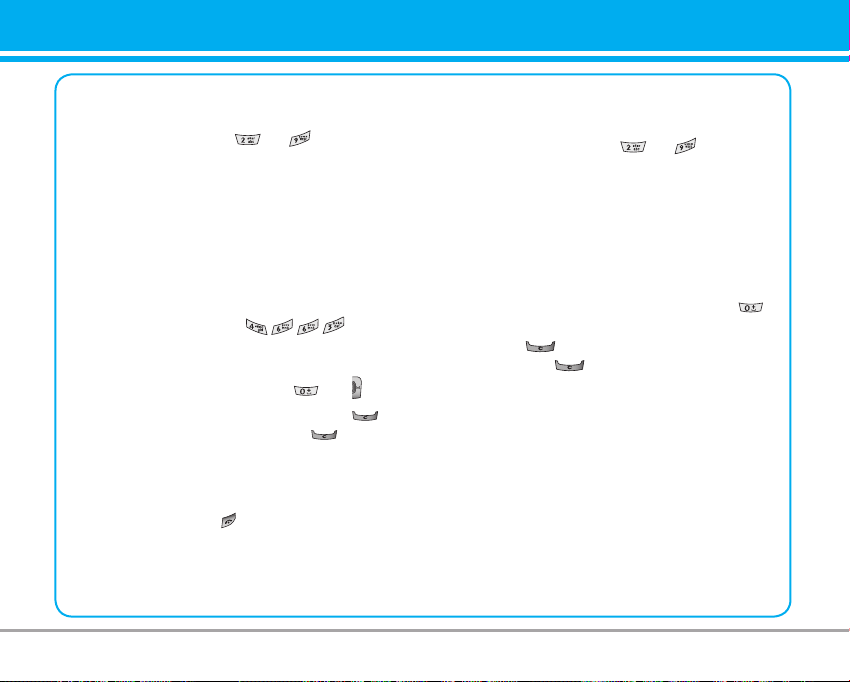
1. Когда вы используете режим предикативного
ввода текста, начинайте вводить слова
нажатием кнопок от до . Для
ввода каждой буквы нажимайте на каждую
клавишу по одному разу.
] Слово изменяется с набором каждой
буквы. Не обращайте внимания на
информацию на дисплее до тех пор, пока
не напечатаете слово полностью.
] Для просмотра возможных вариантов
используйте клавиши навигации.
Примеры: Нажмите
чтобы
напечатать слово Good.
2. Заканчивайте набор каждого слова
пробелом, нажимая клавишу
Для удаления букв нажимайте кнопку
или .
.
Нажмите и удерживайте кнопку для
полного удаления букв.
n Примечание
Для выхода из режима ввода текста без
сохранения, нажмите
режим ожидания.
. Телефон перейдет в
Использование алфавитного
режима
Используйте клавиши от до для ввода
букв.
1. Нажмите клавишу с буквенными символами
с необходимой буквой.
] Один раз для ввода первой буквы
] Два раза для ввода второй буквы
] И так далее
2. Для вставки пробела нажмите клавишу
один раз. Для удаления букв нажимайте
клавишу . Нажмите и удерживайте
клавишу для последовательного
удаления целых слов.
n
Примечание
В таблице внизу перечень символов в порядке их
появления для каждой клавиши.
S3500
43
Page 45

Сообщения [Меню 5]
Клавиша
Символы в порядке появления
Заглавные буквы
. , ? ! . , ? ! ' " 1 - ( ) @ / : _ 1 - ( ) @ / : _
А Б В Г 2 A B CА Б В Г 2 A B C
Д Е Ё Ж З 3 D E FД Е Ё Ж З 3 D E F
И Й К Л 4 G H IИ Й К Л 4 G H I
М Н О П 5 J K LМ Н О П 5 J K L
Р С Т У 6 M N OР С Т У 6 M N O
Ф Х Ц Ч 7 P Q R SФ Х Ц Ч 7 P Q R S
Ш Щ Ъ Ы 8 T U VШ Щ Ъ Ы 8 T U V
Ь Э Ю Я 9 W X Y ZЬ Э Ю Я 9 W X Y Z
Пробел 0Пробел 0
Прописные буквы
. , ? ! . , ? ! ' " 1 - ( ) @ / : _ 1 - ( ) @ / : _
а б в г 2 a b cа б в г 2 a b c
д е ё ж з 3 d e fд е ё ж з 3 d e f
и й к л 4 g h iи й к л 4 g h i
м н о п 5 j k lм н о п 5 j k l
р с т у 6 m n oр с т у 6 m n o
ф х ц ч 7 p q r sф х ц ч 7 p q r s
ш щ ъ ы 8 t u vш щ ъ ы 8 t u v
ь э ю я 9 w x y zь э ю я 9 w x y z
Пробел 0Пробел 0
Использование цифрового режима
(123)
Режим 123 используется для ввода цифр
в текстовом сообщении (например номера
телефона).
Нажимайте по одному разу на клавиши
соответствующие требуемым цифрам.
S3500
44
Использование режима символов
Режим символов позволяет вводить различные
символы и специальные знаки.
Для ввода символа нажмите клавишу
Для выбора нужного символа используйте
навигационные клавиши, затем нажмите
кнопку [OK].
.
Page 46

Входящие Меню 5-3
Вы будете предупреждены, если на Ваш телефон
поступит сообщение. Они будут сохранены в папке
Входящие.
В папке Входящие, Вы можете идентифицировать
каждое сообщение по значку. Для получения
дополнительной информации см. раздел Иконки.
] ИКОНКИ
] Мультимедийное сообщение
[
[
] Короткое сообщение
] Прочитанное мультимедийное сообщение
[
] Прочитанное текстовое сообщение
[
[
] Сообщение Push
] Мультимедийное сообщение с
[
уведомлением
n Внимание
Если в телефоне появится сообщение: .НЕТ МЕСТА
ДЛЯ SIM СООБЩЕНИЙ., Вы должны удалить
только SIM-сообщения из папки Входящие Если в
телефоне появится сообщение: .НЕТ МЕСТА ДЛЯ
СООБЩЕНИЙ., Вы можете освободить место в любом
из разделов, удалив либо сообщения, либо средства
аудиовизуальной информации, либо приложения.
Ответить
Вы можете послать в ответ свое сообщение.
Переадресовать
Вы можете направить выбранное сообщение
другим получателям.
Просмотр
Можно просмотреть список данных, относящихся
к полученному сообщению, таких, как адрес
отправителя, тема (только для мультимедийного
сообщения), время и дата сообщения, тип
сообщения, его размер и содержание.
Отправить сообщение
Вы можете отправлять текстовые или
мультимедийные сообщения.
Сохранить номер
Вы можете сохранять номер отправителя в
телефонной книге.
Удалить
Вы можете удалить выбранные сообщения.
Удалить все
Вы можете удалить все сообщения.
S3500
45
Page 47

Сообщения [Меню 5]
Воспроиэвести (топько дпя мупьтимедийного
сообщения)
Вы можете проиграть мультимедийное сообщение.
] Получить (только для уведомления о
наличии мультимедийного сообщения)
Мультимедийные сообщения, в отличие
от текстовых, можно загружать с сервера
автоматически или вручную. Если отключен
параметр Автоматической загрузки, получатель
получает только уведомление о наличии
мультимедийного сообщения. Он должен
подтвердить прием, выбрав [Получить], чтобы
получить мультимедийное сообщение.
Отправленные Меню 5-4
Здесь Вы можете просмотреть отправленные и
неотправленные сообщения. Для отправленных
сообщения Вы можете посмотреть, доставлено ли
оно адресату или нет.
Просмотр осуществляется также, как в папке с
входящими сообщениями.
S3500
46
] ИКОНКИ
[ ] Отправлено(Мультимедийное сообщение)
[
] He отправлено
[ ] Успешно(Короткое сообщение)
[
] Не отправлено (Короткое сообщение)
] При успешной отправке сообщений
доступны следующие параметры
Переадресовать
Вы можете направить выбранные сообщения
другим получателям.
Просмотр
Вы можете просмотреть список данных,
относящихся к полученному сообщению,
таких, как адрес отправителя, тема (только
для мультимедийного сообщения), время и
дата сообщения, тип сообщения и его размер,
а также приоритет и адрес получателя и
содержание сообщения.
Редактировать
Вы можете заново редактировать сообщения.
Отправить сообщение
Вы можете отправлять текстовые или
мультимедийные сообщения.
(Мультимедийное сообщение)
Page 48

Сохранить номер
Вы можете сохранять номер отправителя в
телефонной книге.
Удалить
Вы можете удалить выбранные сообщения.
Удалить все
Вы можете удалить все сообщения.
] При неудачной отправки сообщений
доступны следующие параметры
Просмотр
Вы можете просматривать не отправленные
сообщения.
Отправить повторно
Вы можете послать выбранные сообщения еще
раз.
Сохранить в черновики
Вы можете сохранить не отправленные
сообщения в Черновиках.
Отправить сообщение
Вы можете отправлять короткие или
мультимедийные сообщения.
Удалить
Вы можете удалить выбранные сообщения.
Удалить все
Вы можете удалить все сообщения.
Черновики Меню 5-5
Используя это меню, вы можете заранее
установить до пяти мультимедийных сообщений,
которые вы используете чащe всего. Это меню
может показать список заранее установленных
мультимедийных сообщений.
Доступны следующие варианты:
• Редактировать: позволяет вам редактировать
выбранные сообщения.
• Отправить: Вы можете отправить выбранное
сообщение.
• Отправить сообщение: позволяет вам
отправить короткие или мультимедийные
сообщения.
• Удалить: позволяет вам удалить выбранные
сообщения.
• Удалить все: позволяет вам удалить все
сообщения из папки.
S3500
47
Page 49

Сообщения [Меню 5]
Информационное сообщение
(Зависит от оператора) Меню 5-6
Информационные служебные сообщения
- это текстовые сообщения, отправляемые
по сети пользователям телефонов GSM. Они
предоставляют общую информацию, такую
как прогноз погоды, информацию о пробках на
дорогах, заказ такси, доставка лекарств и курс
акций.
Каждый тип информации имеет свой номер,
поэтому Вы можете связаться с провайдером,
введя определённый номер для получения
информации. При получении информационного
служебного сообщения, Вы либо увидите
уведомление, показывающее, что Вы получили
информационное сообщение, либо сразу увидите
текст этого сообщения. Для повторного просмотра
сообщения, или при нахождении не в режиме
ожидания проделайте следующие действия:
Читать
1. Если Вы получили информационное
служебное сообщение и выбрали .Читать., оно
отобразится на экране. Вы можете прочитать
другое сообщение, прокручивая
[След.].
2. Текущее сообщение будет отображаться до тех,
пока не будет выбрано другое сообщение.
S3500
48
, или нажав
Каналы
• Добавить запись: Вы можете добавить номера
информационных текстовых сообщений в
память телефона под отдельным именем.
• Просм. списка: Вы можете просмотреть
номера информационных текстовых сообщений,
добавленные Вами. Если Вы нажмёте
[Опции], Вы сможете редактировать и удалить
категорию сообщений, которую Вы добавили.
• Список активных каналов: Вы можете
выбрать номера информационных текстовых
сообщений в активном списке путём нажатия
[Вкл/Выкл]. Если Вы нажмёте Вкл для
активации номера информационного сообщения,
Вы сможете получать сообщения, отправленные
с этого номера.
Прослушать голосовую почту
Меню 5-7
Это меню позволяет Вам получить быстрый
доступ к вашему госовому почтовому ящику.
Если такая услуга предоставляется вашим
сетевым провайдером, вы можете получать
голосовое сообщение. При получении нового
гососового сообщения на дисплее появляется
символ. Уточните у вашего оператора сотовой
связи детальные Параметры данной услуги.
Page 50

Шаблоны Меню 5-8
Вы можете сохранять наиболее употребляемые
сообщения в вашем телефоне как шаблоны.
Например:
1. Пожалуйста, перезвоните.
2. Где вы сейчас?
3. Извините, я опаздываю.
4. Я буду в пятницу.
5. Уже в пути.
6. Я люблю тебя!
Вы можете использовать следующие опции
• Добавить: позволяет вам добавлять новый
шаблон короткого сообщения.
• Просмотр: позволяет вам просматривать
содержание шаблона.
• Редактировать: позволяет вам редактировать
сообщения шаблона.
• Удалить: позволяет вам удалить выбранный
шаблон.
• Удалить все: позволяет вам удалить все
шаблоны.
Удалить сообщение Меню 5-9
Вы можете удалить все короткие соощения из
папки Входящие, папки Отправленные, папки
Черновики.
Настройки Меню 5-0
SMS сообщения Меню 5-0-1
• Типы сообщений
Текст, Голос, Факс, Местный пейдж., Х.400,
Е-mail, ERMES
Обычно, тип сообщения установлен на
текстовое. Вы можете заменить Ваш текст
альтернативными форматами, которые будут
подходить к устройству, принимающему
сообщение. Обратитесь к Вашему поставщику
услуг по поводу наличия данной функции.
• Срок действия
Данная сетевая услуга позволяет Вам
установить продолжительность срока
хранения Ваших текстовых соощений в центре
хранения сообщений, в течение которого
будут осуществляться попытки доставить эти
сообщения адресату.
S3500
49
Page 51

Сообщения [Меню 5]
• Отчёт о доставке
Если Вы выберете Вкл. в данном меню, Вы
сможете узнать, доставлено Ваше сообщение
успешно или нет.
• Ответить через этот же сервисный центр
После передачи сообщения, лицо, которому Вы
отправили сообщение, сможет ответить Вам, и
стоимость ответа будет включена в Ваш счет
оплаты телефона.
• SMS центр
Если Вы хотите отправлять короткие сообщения
Вы должны ввести адрес центра сообщений.
MMS сообщения Меню 5-0-2
• Приоритет
Для выбранного сообщения можно установить
приоритет.
• Автозагрузка
Если Вы выберите Вкл, Вы будете
автоматически получать мультимедийные
сообщения. Если Вы выберите Выкл, Вы
будете получать только уведомлением об этом
сообщении в папку Входящие, и только после
этого Вы сможете получить это сообщение.
S3500
50
• Срок действия
Данная сетевая услуга позволяет Вам
установить продолжительность срока хранения
Ваших мультимедийных сообщений в центре
хранения сообщений, в течение которого
будут осуществляться попытки доставить эти
сообщения.
• Отчёт о доставке
Если Вы выберете Вкл. в данном меню, Вы
сможете узнать, доставлено Ваше сообщение
успешно или нет.
1. вкл.
2. выкл.
• MMS центр
Если Вы хотите отправлять MMS сообщения
Вы должны настроить профиль для
мультимедийных сообщений.
Центр голосовой почты Меню 5-0-3
Вы можете получить голосовую почту, если данная
функция поддерживается провайдером сети. При
поступлении новой голосовой почты, на экране
появится соответствующий значок.
Для получения дополнительной информации
обратитесь к провайдеру сети, для того чтобы
правильно настроить Ваш телефон.
Page 52

• Ввести адрес, отвечающий на сообщения.
Выберите местный центр для прослушивания
голосового сообщения. Если услуга роуминга
поддерживается вашей сетью, вы можете
получать голосовую почту при путешествии
после введения адреса центра места
путешествия.
Информационное сообщение
Меню 5-0-4
• Прием
- Вкл.
Если Вы выберите это меню, Ваш телефон
будет принимать информационные текстовые
сообщения.
- Выкл.
Если Вы выберите это меню, Ваш телефон
больше не будет принимать информационные
текстовые сообщения.
• Сигнал
- Вкл.
Ваш телефон будет издавать звуковой сигнал
при получении информационного текстового
сообщения.
- Выкл.
Ваш телефон не будет издавать
звуковой сигнал, несмотря на получение
информационного текстового сообщения.
• Темы
Вы можете добавить номера услуги в телефон
и получить доступ к услуге вещания на
микрорайоны по подписке.
• Языки
Вы можете выбирать языки путём нажатия
[Вкл/Выкл].
Push сообщения Меню 5-0-5
Можно задать параметр, указывающий, получать
данное сообщение или нет.
S3500
51
Page 53

Мои папки [Меню 6]
Изображения [Меню 6-1]
В папке Графика имеются 2 папки: По умолчанию,
Загрузка.
]
По умолчанию
Выберите нужные изображения с помощью
клавиши навигации, нажмите левую
функциональную клавишу
можете использовать следующие опции:
1. Просмотр
Позволяет вам просматривать изображения.
2. Отправить как MMS
Позволяет вам отправить выбранное
изображение как MMS.
3. Как обои:
Позволяет вам установить выбранное
изображение в качестве обоев.
4. Информация
Позволяет вам просматривать такую
информацию изображения, как название
файла, размер, разшешение и другое.
S3500
52
[Опции]. Вы
5. Просмотр списка / Вид сетки
Вы можете просмотреть список в этой папке.
]
Загрузка
Выберите нужные изображения с помощью
клавиши навигации, нажмите левую
функциональную клавишу
можете использовать следующие опции:
1. Новая папка.
(только для фотографий, не для загрузок)
2. Просмотр
Позволяет вам просматривать выбранные
изображения.
3. Файл
Переместить: вы можете перемещать
выбранные изображения в папку по вашему
желанию. (кроме папки По умолчанию)
Копировать: вы можете скопировать
выбранные изображения в папку по вашему
желанию.
Удалить: вы можете удалять выбранные
изображения.
Переименовать: вы можете переименовать
изображения.
[Опции]. Вы
Page 54

Защита: вы можете выбрать защиту для
выбранной картинки.
Информация: вы можете просматривать
информацию выбранного изображения.
4. Отправить как MMS:
Позволяет вам отправить выбранное
изображение как MMS.
5. Как обои:
Позволяет вам установить выбранное
изображение в качестве обоев.
6. Просмотр списка / Вид сетки
Вы можете просмотреть список в этой папке.
7. Удалить все
Позволяет вам удалять все изображения.
Видео Меню 6-2
В меню Видео имеется вложенная папка,
где хранятся загруженные фильмы. Выбрав
нужный видеоклип в папке с помощью клавиши
навигации, нажмите левую функциональную
клавишу , вы можете обратиться к следующим
опциям.
1. Новая папка (только для видеоклипов, не
хранящихся в папке)
Позволяет вам создавать новую папку.
2. Воспроизведение
Позволяет вам проиграть выбранный видеокип.
3. Файл
Переместить: вы можете перемещать
выбранные изображения в папку по вашему
желанию.
Копировать: вы можете копировать выбранные
изображения в папку по вашему желанию.
Удалить: вы можете удалять выбранные
видеокипы.
Переименовать: вы можете переименовать
выдеокипы.
Защита: вы можете выбирать защиту
выбранного видеокипа.
Информация: вы можете просматривать
информацию о выбранном видеокипе.
4. Просмотр списка / Вид сетки
Вы можете просмотреть список в этой папке.
S3500
53
Page 55
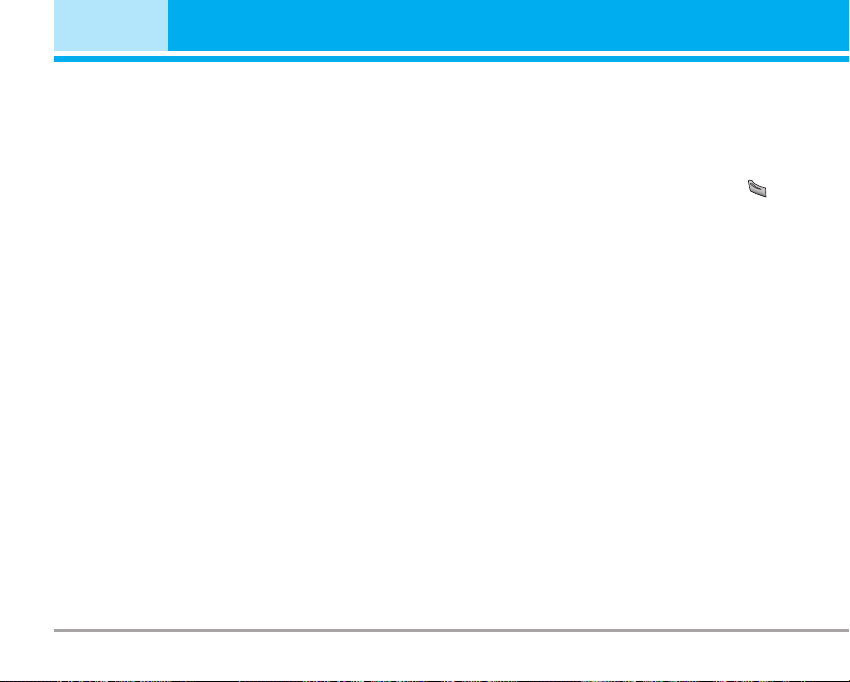
Мои папки [Меню 6]
5. Удалить все
Позволяет вам удалять все видеокипы.
n
Внимание
Если размер видео файла превышает 280 Kbyte , он
будет отображаться в альбоме значком камеры.
Звуки Меню 6-3
В «Звуки» имеются 2 вложенные папки: «По
умолчанию», «Загрузка». Голосовые записи
хранятся в папке Звуки.
]
По умолчанию.
Выбрав нужные мелодии звонка с помощью
клавиши навигации, нажмите на клавишу
[Опции]. Вы можете использовать следующие
опции:
1. Воспроизведение
позволяет вам проигрывать выбранные
мелодии звонка.
2. Отправить как MMS
3. Как звонок
Уст. как сигнал вызава.
S3500
54
4. Информация
Позволяет вам просмотреть информацию о
выбранной мелодии звонка.
]
Загрузка
Выбрав нужные мелодии звонка с помощью
клавиши навигации, нажмите на клавишу
[Опции]. Вы можете использовать следующие
опции:
1. Новая папка (только для мелодий звонка, не
хранящихся в папке)
2. Воспроизвести
Позволяет вам проиграть выбранные мелодии
звонка.
3. Файл
Переместить: вы можете перемещать
выбранные мелодии звонка в папку по вашему
желанию.
Копировать: вы можете копировать выбранные
мелодии звонка в папку по вашему желанию.
Удалить: вы можете удалять выбранные
мелодии звонка.
Переименовать: вы можете переименовать
мелодии звонка.
Page 56

Защита: вы можете выбирать защиту
выбранной мелодии звонка.
Информация: вы можете просматривать
информацию о выбранной мелодии звонка.
4. Отправить как MMS
Позволяет использовать выбранную мелодию
звонка для отправки мультимедийного
сообщения.
5. Как звонок
Позволяет установить выбранные мелодии
звонка как звук звонка.
Состояние памяти Меню 6-4
Эта функция позволяет вам смотреть память
телефона и память SIM-карты.
1. В режиме ожидания нажмите на клавишу
[Меню] для входа в [Мои папки].
2. Перемещайтесь до Состояния памяти, затем
нажмите
для доступа к меню.
S3500
55
Page 57

Дисплей [Меню 7]
Настройки дисплея Меню 7-1
Обои Меню 7-1-1
Вы можете выбрать фон экрана.
Часы и календарь Меню 7-1-2
Можно установить формат времени и даты
телефона. функции, связанные с датой и
временем.
Приветствие Меню 7-1-3
Если эта функция включена, можно
редактировать текст, отображаемый в режиме
ожидания.
Имя сети Меню 7-1-4
Вы можете включить или выключить имя сети.
Подсветка Меню 7-2
Вы можете установить требуемую
продолжительность времени подсветки дисплея.
Подсветка включается после нажатия на любую
клавишу телефона.
S3500
56
Яркость Меню 7-3
Вы можете установить требуемую яркость
дисплея путем нажатия на клавиши
, .
Шрифт набора Меню 7-4
Вы можете выбрать любимые шрифты набора.
Вы можете настроить размер и цвет шрифта
набора по своему желанию.
1. Вы можете настроить размер и цвет штифта
набора путем нажатия на клавиши
2. Вы можете выполнять переключение между
размерами и цветами путем нажатия на
клавиши
и .
, .
Page 58
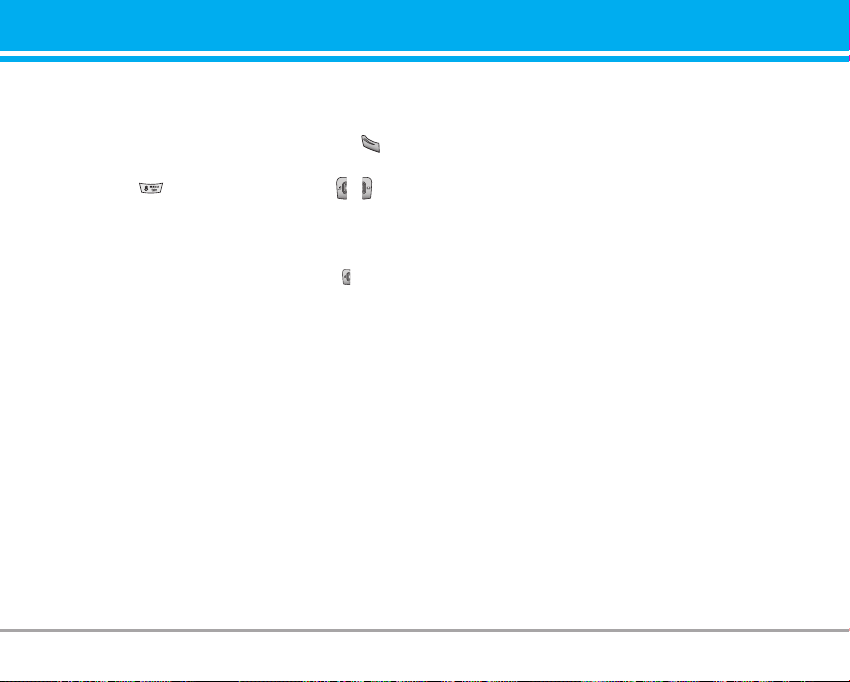
Звук [Меню 8]
В данном меню вы можете установить различные
типы звонка и звуки звонка телефона в
зависимости от событий и условий.
1. В режиме ожидания нажмите на клавишу
для доступа к меню.
2. Нажмите
для доступа.
n
Внимание
Параметры в данном меню будут введены в действие
только в Пользовательском режиме клавиши
контексте.
для прямого доступ или и
в
Тип сигнала Меню 8-1
Вы можете установить следующие типы сигнала
вызова:
1. Звонок
2. Виброрежим
3. Беззвучный
4. Звонок и вибрация
5. Вибрация после звонка
6. Звонок после вибрации
7. Нарастающий звонок
8. Максим. звонок и вибрация
Сигнал вызова Меню 8-2
Можно настроить типы звука звонка и громкость
звука звонка в зависимости от различных
условий.
SMS сигнал Меню 8-3
При получении сообщения можно издавать
звуковые сигналы в зависимости от различных
окружающих условий.
Звуковой эффект Меню 8-4
Позволяет настроить типы мелодий и громкость
звуков нажатия клавиш, сдвига панели в
зависимости от различных окружающих условий.
Сигнал системы Меню 8-5
Вы можете выбирать различные сигналы
всплывающего окна и настроить громкость
всплывающего окна, вкл/выкл телефона.
S3500
57
Page 59

Аксессуары [Меню 9]
Будильник Меню 9-1
Вы можете настроить до 6 сигналов будильника,
которые будут срабатывать в указанное время.
1. Выберите Вкл путем нажатия на клавиши.
2. Выберите период повторения при помощи
клавиш навигации: Один раз, Ежедневно,
Пон~Пят, Пон~Суб.
3. Выберите желаемый звук будильника.
4. Присвойте будильнику заголовок и нажмите
[OK].
n Внимание
Будильник также будет срабатывать если телефон
выключен.
Калькулятор Меню 9-2
Включает в себя функции, такие как: Сложение,
Вычитание, Умножение, Деление.
1. Введите первое число путем нажатия на
цифровые клавиши.
2. При помощи клавиши навигации выберите знак
действия.
3. После чего введите второе число.
4. Нажмите
S3500
58
чтобы просмотреть результат.
5. Продолжите ввод числа с помощью правой
функциональной клавиши. Повторите выше
указанные действия.
6. Вы можете нажать на клавишу
удаления числа.
7. Вы можете вводить точку в десятичной дроби
с помощью клавиши
вводить скобки с помощью клавиши .
8. Вы можете завершить работы с Калькулятором
нажатием на клавишу
, при этом можно
.
для
Конвертер Меню 9-3
Преобразует любое измерение в нужную Вам
величину.
Доступны 7 типов возможных преобразований в
другие величины: Длина, Площадь, Вес, Объем,
Температура, и Скорость.
1. Вы можете выбрать один из семи типов
величин.
2. Выберите величину, которую Вы хотите
преобразовать путем нажатия на клавиши
, навигации.
3. Выберите стандартное значение при помощи
клавиш
, навигации.
Page 60

4. Вы можете просматривать результаты после
перевода. Вы можете ввести десятичное число
нажатием клавиши .
Диктофон Меню 9-4
Функция записи голоса дает вам возможность
записать голосовые сообщения, каждое из
которых должно длиться не дольше 20 секунд.
1. Нажмите на клавишу
2. Нажмите на клавишу
завершить запись. (Запись автоматически
закончится при длительности звукозаписи до
20 секунд.)
3. Выбрав правую функциональную клавишу
Альбом, вы можете просматривать список
записанных голосовых заметок. Вы можете
удалить и проиграть голосовые заметки.
для запуска записи.
для того, чтобы
Часовой пояс Меню 9-5
Вы можете посмотреть текущее время во всех
крупнейших городах мира.
1. Выберите город, относящийся к временной зоне
путем нажатия на клавиши
2. Вы можете установить текущее время по
времени в городе путём нажатия кнопки
[Устан.].
, навигации.
Секундомер Меню 9-6
1. Выберите меню Секундомер.
2. Нажмите на клавишу
секундомера.
3. Нажмите на клавишу
завершить работу с секундомером.
4. Нажмите на правую функциональную клавишу
[Круг] для фиксирования времени.
для запуска
для того, чтобы
Таймер Меню 9-7
Таймер показывает остаток заданного времени.
1. Зададите время работы таймера, затем
нажмите на клавишу
2. При повторном выборе таймера вы можете
увидеть остаток времени, показанный
таймером.
3. Вы можете нажать клавишу
сброса на ноль и выполнить повторное задание.
.
[Отметить] для
S3500
59
Page 61

60
S3500
Интернет [Меню *]
Можно получить доступ к различным услугам
WAP (Wireless Application Protocol), таким как
банковские операции, новости, сводка погоды и
расписание рейсов. Эти услуги предназначены
специально для мобильных телефонов и
поддерживаются поставщиками услуг WAP.
Проверьте доступность услуг WAP, цены и
тарифы вашего сетевого оператора и (или)
того поставщика, услугами которого вы хотите
воспользоваться.
Поставщики услуг сообщат вам, как пользоваться
их услугами. Для выхода из браузера достаточно
нажать клавишу
n Внимание
Некоторые типы файлов JPG могут не отобраться на
дисплее во время WAP сессии.
.
Браузер Меню *-1
Домашняя страница Меню *-1-1
Зайдите на домашнюю страницу. Домашней
страницей будет сайт, который определяется
активным профилем. Если Вы не определили
его в активном профиле, то он будет определен
провайдером.
Закладки Меню *-1-2
В данном меню вы можете добавить или изменить
ваши любимые ссылки WAP для того, чтобы
посетить эти сайты в любое время.
Доступны следующие опции.
• Добавить запись: Добавьте вручную новую
закладку.
• Подключиться: Подключает к выбранной
закладке.
• Редактировать:
выбранной закладки.
• Удалить: Удалите выбранную закладку из
списка закладок.
• Удалить все: Удалите все закладки из списка
закладок.
Измените название и адрес
Браузер-центр Меню *-1-3
Можно добавлять, редактировать или удалять
интернет профили.
Page 62

Настройки Меню 0-8
• Режим ответа: Вы можете установить режим
ответа на вызов Слайд открыт, Любой кнопкой
или Только кнопка отправить.
Слайд открыт: Выбрав данную опцию меню,
вы можете ответить на входящий вызов просто
Сдвигом панели.
Любой клавишей: Выбрав данную опцию
меню, вы можете отвечать на входящий вызов,
нажимая любую кнопку, за исключением
клавиши Закончить.
Только кнопкой «Отправить»: Выбрав данную
опцию меню, вы можете отвечать на входящий
вызов только нажатием на клавишу.
• Посылать свой номер: Вы можете включить
или выключить функцию отправки номера
получателю, которому вы звоните, или выбрать
Параметры, предлагаемые поставщиком
сетевой услуги.
Задается сетью: Если вы выбрали данную
функцию, отправка Вашего номера будет
зависима от услуги двух линий, например, линии
1 или линии 2.
Вкл: Вы сможете отправить номер телефона
получателю, Ваш номер телефона покажется
на дисплее телефона получателя.
Выкл: Ваш номер телефона не будет
отображаться на дисплее телефона
получателя.
• Счетчик минут: Если вы выбрали данную
функцию, телефон будет давать сигнал каждую
минуту исходящего вызова, чтобы сообщать вам
о продолжительности разговора.
• Сигнал соединения: Если данная функция
выбрана, телефон будет отдавать уведомление
об удаче соединения.
• Автодозвон: Выберите Вкл. и ваш телефон
будет автоматически пытаться набрать номер
после неудачной попытки.
• Выбрать линию: Данная функция доступна
лишь в случае, если услуга выбора линии
поддерживается поставщиком услуги. Если
поставщик услуги поддерживает указанную
функцию, будут показываться следующие меню:
Линия 1
Линия 2
• Автоответ: Вы можете выбрать функцию
автоматического ответа. Она будет активна в
том случае, если подключена гарнитура.
1. Выкл
2. Через 5 сек:
3. Через 10 сек:
S3500
65
Page 63
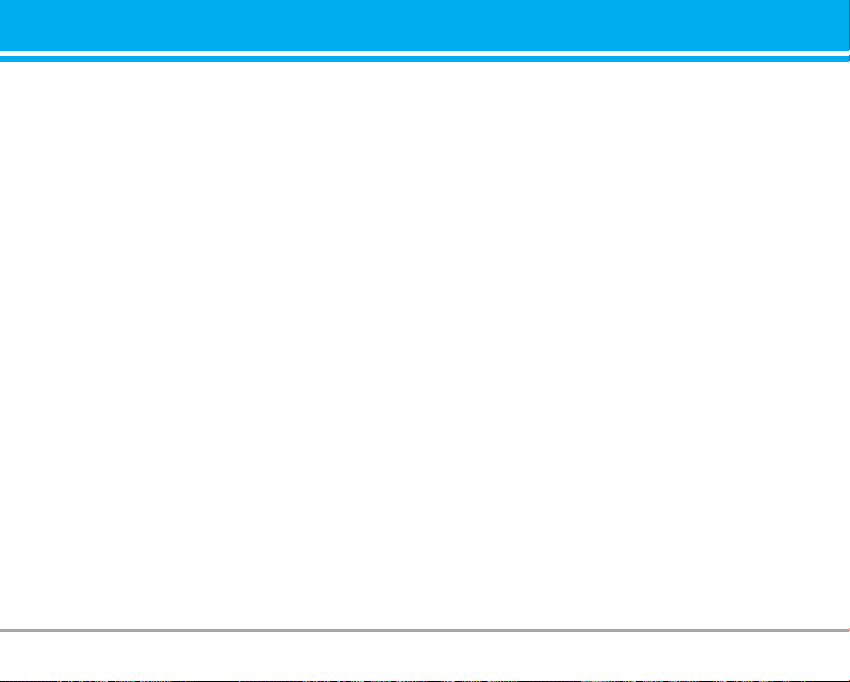
Перейти к URL Меню *-1-4
Вы можете использовать эту функцию для
непосредственного подключения к любому
желаемому сайту. После ввода URL нажмите
клавишу OK.
Версия браузера Меню *-1-5
Вы можете просмотреть версию браузера.
]
Меню он-лайн
Если вы находитесь в Интернете, вы можете
просматривать следующие меню:
• Домашняя страница
Идентично [Меню *-1-1].
• Повторная загрузка
Текущая страница будет повторно загружена.
• Закладки
Идентично [Меню *-1-2]
• Сохранить как закладку
В можете сохранить текущий сайт в качестве
закладки.
• Перейти к URL
Вы можете посетить любой сайт по вашему
усмотрению. В данном меню вы также
сможете редактировать адрес сайта, который
вы хотите посещать.
• Сохранить изображения
Позволяет вам сохранить изображения,
найденные на странице.
• Очистить кэш
Содержимое кэш-памяти будет удалено.
• Сообщения
Можно войти в следующие меню Сообщения:
1. Написать SMS
2. Входящие
3. Отправленные
SIM-сервис Меню *-2
Ваш провайдер сетевых служб может
предоставлять специальные услуги, такие,
как банковские услуги, курс акций и т.д.
с использованием SIM-карты. Название
зарегистрированной услуги из вышеуказанных
появится в конце основного меню.
Используя данное меню, ваш телефон может
использовать и поддержать дополнительные
услуги, предоставленные провайдером сетевых
служб. Для получения более полной информации
свяжитесь с провайдером услуг.
S3500
61
Page 64

Вызовы [Меню 0]
Регистрация вызовов Меню 0-1
Входящие Меню 0-1-1
Данное меню показывает список номеров
последних полученных вьвовов. Вы можете
позвонить по этим номерам, сохранить их,
посмотреть дату и время их поступления, а также
послать сообщения.
Исходящие Меню 0-1-2
Данное меню показьвает последние набраннье
номера. Вы можете позвонить по этим номерам,
сохранить их, просмотреть дату и время этих
вызовов, а также послать сообщения.
Пропущенные Меню 0-1-3
Данное меню показьвает список номеров
последних пропущенных вызовов. Вы можете
позвонить по этим номерам, сохранить их,
посмотреть дату и время их поступления, а также
послать сообщения.
Все вызовы Меню 0-1-4
Данное меню показывает записи обо всех
вызовах.
S3500
62
Счётчик вызовов Меню 0-2
Данная функция позволяет Вам проверить
продолжительность и стоимость ваших вызовов.
Продолжит. вызова Меню 0-2-1
1. Нажмите клавишу [Меню] в режиме
ожидания.
2. Нажмите клавишу для получения прямого
доступа или воспользуйтесь клавишей
( , , , ) для входа в меню Вызовы.
3. В меню Стоимость выберите пункт
Продолжительность.
В данном меню вы можете проверить
Последний вызов, Входящие вызовы, Все
исходящие вызовы и продолжительность всех
вызовов, и также Сбросить все.
Стоимость Меню 0-2-2
В данном меню вы можете проверить стоимость
вашего Последнего вызова, всех вызовов, остаток
и Сбросить все.
1. Нажмите клавишу
ожидания.
[Меню] в режиме
Page 65

2. Нажмите клавишу для получения прямого
доступа или воспользуйтесь клавишей
( , ) для входа в меню Вызовы, а затем
выберите пункт меню Стоимость.
3. Выберите пункт Стоимость, а затем нажмите
на клавишу
Доступны 4 подменю: Последний вызов, Все
вызовы, Установить тариф, Установить
кредит.
n
Внимание
Действительная стоимость вызовов, установленная
вашим поставщиком услуг, может различаться в
зависимости от сетевых характеристик, округления
счетов и налогов.
[Подтвердить].
Счетчик данных Меню 0-3
Длительность Меню 0-3-1
Вы можете проверить продолжительность
Последнего соединения и Всех соединений.
Объем данных Меню 0-3-2
Вы можете проверить объём переданных
последних и всех данных, а также удалить все эти
данные.
1. Последний сеанс
2. Все сеансы
Переадресация Меню 0-4
При активизированной данной сетевой услуги
она позволяет вам переадресовывать входящие
голосовые вызовы, факсимильные вьвовы,
а также информационные вызовы на другой
номер. Для получения более полной информации
обращайтесь к Вашему поставщику услуг. Вы
можете выбрать одну из доступных опций
Переадресации.
Доступны следующие опции:
• Все голос. вызовы: Переадресует все без
исключения голосовые вызовы.
• Когда занято: Переадресует голосовые вызовы,
если телефон занят.
• Если нет ответа: Переадресует голосовые
вызовы, на которые Вы не отвечаете.
S3500
63
Page 66

Вызовы [Меню 0]
• Если недоступен: Переадресует голосовые
вызовы, если телефон выключен или находится
вне зоны действия сети.
• Все вызовы данных: Переадресация вызова
на номер, подключенный к принимающему
аппарату.
• Все факс. вызовы: Переадресация вызова
на номер, подключенньй к факсимильному
аппарату.
Меню Переадресация имеет подменю, которье
указаны ниже:
• Активация.
• Отключить.
• Отключить все.
• Просмотр состояния.
Запрет вызовов Меню 0-5
Услуга запрета вызова не позволяет Вашему
телефону осуществлять или принимать
определенную категорию вызовов. Данная
функция требует пароля запрета вызова. Вы
можете получить этот пароль у поставщика
сетевой услуги.
Доступны следующие опции:
• Все исходящие.
S3500
64
• Исходящие муждународные.
• Исходящие междун. кроме родной страны.
• Все входящие: Услуга запрета всех входящих
вызовов.
• Входящие, если за рубежом: Услуга запрета
всех входящих вызовов при роуминге.
n
Внимание
Необходимо ввести пароль запрета звонка, чтобы
использовать услугу запрета вызова.
При запрете вызова в определенных сетях
разрешаются звонки в экстренные службы.
Ожидание вызова
(в зависимости от SIM-карты) Меню 0-6
В ходе разговора сеть будет уведомлять вас
о наличии нового входящего вызова. Можно
Выбрать Активировать для того, чтобы
активировать услугу ожидания вызова. Можно
выбрать Отключить, чтобы отменить услугу
ожидания вызова. Или выбрать Просмотреть
статус для проверки активизации данной сетевой
услуги.
Фиксир. набор Меню 0-7
Позволяет запретить звонки на определенные
номера, для чего требуется код PIN2.
Page 67

Настройки [Меню #]
Дата и время Меню #-1
Вы можете настроить функции, относящиеся к
дате и времени.
Дата Меню #-1-1
Вы можете ввести текущую дату, установить
формат даты.
Время Меню #-1-2
Вы можете настроить текущее время телефона,
изменить формат времени, а также выбрать
функцию сигнализации в каждый час.
Сеть Меню #-2
1. Выбор сети
Вы можете выбрать сеть, в которой Вы
зарегистрируетесь автоматически или вручную.
Обычно, выбор сети, осуществляется
автоматически.
Автоматически: Если Вы выберите
автоматический режим, телефон будет
автоматически искать и выбирать сеть для Вас.
Если вы однажды выберите автоматический
режим, телефон останется настроенным
на этот режим, даже если телефон будет
выключен, а затем включен снова.
S3500
66
Вручную: Телефон найдет список имеющихся
сетей и покажет их Вам. Затем Вы сможете
выбрать сеть, которую Вы захотите
использовать, если данная сеть имеет
роуминговое соглашение с оператором Вашей
домашней сети. Вы можете выбрать другую
сеть, если телефон не может обнаружить
выбранную Вами сеть.
2. Предпочтительные
Вы можете установить список
предпочтительных сетей, в которых
Ваш телефон должен попытаться
зарегистрироваться сначала, перед тем,
как пытаться зарегистрироваться в любой
другой сети. Этот список образуется из
предустановленного списка в памяти телефона.
Безопасность Меню #-3
Запрос PIN-кода Меню #-3-1
В данном меню Вы можете установить, чтобы
телефон запрашивал ввод PIN кода Вашей SIM
карты при включении.
1. Выберите Запрос PIN-кода в меню настроек
безопасности, а затем нажмите [Выбрать].
2. Установите Вкл./Выкл.
Page 68

3. Если Вы выберите Вкл., то Вам придётся
ввести PIN-код, когда Вы будете включать
телефон.
4. Если Вы введёте неверный PIN-код более
трёх раз, телефон будет автоматически
заблокирован. Если PIN-код блокирован, Вам
придется ввести PUK-код.
5. Вы можете вводить Ваш PUK-код до десяти
раз. Если Вы введёте неверный PUK-код
более десяти раз, то Вы уже не сможете
самостоятельно разблокировать Ваш телефон.
Вам придётся обратиться в службу технической
поддержки оператора сотовой сети.
Блокировка телефона Меню #-3-2
Вы можете использовать код безопасности, для
того чтобы избежать несанкционированного
использования Вашего телефона. При включении
телефон запросит код безопасности, если эта
функция включена.
Автомат. блокир. клавиат. Меню #-3-3
Если включена автоматическая блокировка
клавиатуры, клавиатура автоматически
блокируется в случае, если не нажималась ни
одна из кнопок в течение заданного времени
15/30/45 секунд в режиме ожидания.
n
Примечание
Если вы хотите разблокировать клавиатуру, нажмите
левую функциональную клавишу
а затем нажмите клавишу
автоматическая блокировка клавиатуры,
спустя заданное количество секунд клавиатура
автоматически заблокируется заново.
[Разблокировать],
. Но если разрешена
Изменить коды Меню #-3-4
PIN-это аббревиатура Персонального
Идентификационного Номера, который
используется для предотвращения
несанкционированного использования Вашего
телефона другим человеком. Вы можете изменять
коды доступа: PIN1-код, PIN2-код, Защитный код.
S3500
67
Page 69

Настройки [Меню #]
Языки Меню #-4
В данном меню Вы можете выбрать язык меню
телефона.
Состояние памяти Меню #-5
Вы можете проверить свободный объем и
использование памяти в Телефоне и в SIM карте.
Сброс Меню #-6
Вы можете вернуть Вашему телефону все
заводские настройки. Для активирования этой
функции необходим защитный код. По умолчанию
код 0000.
68
S3500
Page 70

Аксессуары
Существуют различные аксессуары для Вашего мобильного телефона. Вы можете выбрать данные
устройства по Вашему желанию.
Стандартная
батарея
Гарнитура
Позволяет работать в
режиме handsfree.
Комплект состоит из
микрофона и наушника.
Дорожный адаптер
Это устройство позволяет
заряжать телефон, когда
Вы находитесь вне дома или
офиса.
Ремешок
Информационный
комплект / CD
Вы можете подключать Ваш
телефон к компьютеру для
обмена данными.
n
Внимание
• Всегда используйте только оригинальные
аксессуары компании LG.
• В противном случае гарантия на данное
оборудование распространяться не будет.
• Аксессуары могут различаться в разных регионах,
поэтому, чтобы получить более точную информацию,
свяжитесь с представителем фирмы-производителя.
S3500
69
Page 71

Технические характеристики
Общие
Наименование Продукта : S3500
Диапазон : GSM 900 / DCS 1800
Диапазон допустимых температур
Макс. : +55°C
Мин. : -10°C
70
S3500
Page 72

S3500 USER’S MANUAL
GPRS Phone
We should inform user that this manual can have
some differences from phone depending on
phone S/W and service provider.
Page 73

Congratulations on your purchase of the advanced and compact S3500 cellular phone, designed to operate with
the latest digital mobile communication technology.
2 S3500
Introduction
This user’s guide contains important information
on the use and operation of this phone. Please
read all the information carefully for optimal
performance and to prevent any damage to or
misuse of the phone. Any changes or
modifications not expressly approved in this
user’s guide could void your warranty for this
equipment.
Page 74

Warning
• Mobile Phones must be switched off at all times in
an aircraft.
• Do not hold the phone in your hand while driving.
• Do not use your phone near petrol stations, fuel
depots, chemical plants or blasting operations.
• For your safety, use ONLY specified ORIGINAL
batteries and chargers.
• Do not handle the phone with wet hands while it is
being charged. It may cause an electric shock or
seriously damage your phone.
• Keep the phone in a safe placeout of children’s
reach. It includes small parts which if detached may
cause a choking hazard.
Caution
• Switch off the phone in any area where required by
special regulations. For example, do not use your
phone in hospitals or it may affect sensitive medical
equipment.
• Emergency call may not be available under all
cellular networks. Therefore, you should never
depend solely on the phone for emergency calls.
• Only use ORIGINAL accessories to avoid damage to
your phone.
• All radio transmitters carry risks of interference
with electronics in close proximity. Minor
interference may affect TVs, radios, PCs, etc.
• Batteries should be disposed of in accordance with
relevant legislation.
• Do not dismantle the phone or battery.
n NOTE
• Always use genuine LG accessories, the charger model
name is TA-22GR2/TA-25GR2.
• Failure to do this may invalidate your warranty.
• Accessories may be different in different regions;please
check with our regional service company or agent
forfurther enquires.
S3500
3
For Your Safety
Page 75

Read these simple guidelines. Breaking the rules may
be dangerousor illegal. Further detailed information is
given in this manual.
Exposure to radio frequency energy
Radio wave exposure and Specific Absorption Rate
(SAR) information
This mobile phone model S3500 has been designed to
comply with applicable safety requirement for
exposure to radio waves.
This requirement is based on scientific guidelines
that include safety margins designed to assure this
safety of all persons, regardless of age and health.
• The radio wave exposure guidelines employ a unit
of measurement known as the Specific Absorption
Rate, or SAR. Tests for SAR are conducted using
standardized method with the phone transmitting at
its highest certified power level in all used
frequency bands.
• While there may be differences between the SAR
levels of various LG phone models, they are all
designed to meet the relevant guidelines for
exposure to radio waves.
• The SAR limit recommended by the international
Commission on Non-Ionizing Radiation Protection
(ICNIRP), which is 2W/kg averaged over ten (10)
gram of tissue.
• The highest SAR value for this model phone tested
by DASY4 for use at the ear is 0.894W/kg (10g).
• SAR data information for residents in
countries/regions that have adopted the SAR limit
recommended by the Institute of Electricaland
Electronics Engineers (IEEE), which is 1.6 W/kg
averagedover one (1) gram of tissue.
Product care and maintenance
Warning:
Use only batteries, charger and accessories
approved for use with this particular phone model. The
use of any other types may invalidate any approval or
warranty applying to the phone, and may be dangerous.
• Do not disassemble this unit. Take it to a qualified
service technician when repair work is required.
• Keep away from electrical appliance such as a TV,
radio or personal computer.
• The unit should be kept away from heat sources
such as radiators or cookers.
• Do not drop.
• Do not subject this unit to mechanical vibration or
shock.
• The coating of the phone may be damaged if
covered with wrap or vinyl wrapper.
4 S3500
Guidelines for safe and efficient use
Page 76

• Do not use harsh chemicals (such as alcohol,
benzene, thinners, etc.) or detergents to clean your
phone. There is a risk of this causing a fire.
• Do not subject this unit to excessive smoke or dust.
• Do not keep the phone next to credit cards or
transport tickets; it can affect the information on the
magnetic strips.
• Do not tap the screen with a sharp object;
otherwise, it may damage the phone.
• Do not expose the phone to liquid or moisture.
• Use the accessories like an earphone cautiously.
• Never place your phone in a microwave oven as it
will cause the battery to explode.
• Only authorized personnel should service the phone
and its accessories. Faulty installation or service
may result in accidents and consequently invalidate
the warranty.
• Do not use the phone if the antenna is damaged. If a
damaged antenna contacts skin, it may cause a
slight burn. Please contact an LG Authorized
Service Center to replace the damaged antenna.
• The label of the phone contains important
information for customer support purposes. Do not
remove it.
Efficient phone operation
To enjoy optimum performance with minimum power
consumption please:
• Hold the phone as you speak to any other
telephone. While speaking directly into the
microphone, angle the antenna in a direction up and
over your shoulder. If the antenna is extendable/
retractable, it should be extended during a call.
• Do not hold the antenna when the phone is in use. If
you hold it, it can affect call quality, it also may
cause the phone to operate as a higher power level
that needed and shorten talk and standby times.
• If your mobile phone supports infrared, never direct
the infrared ray at anyone’s eye.
Electronics devices
All mobile phones may get interference, which could
affect performance.
• Do not use your mobile phone near medical
equipment without requesting permission. Avoid
placing the phone over the pacemaker, i.e. in your
breast pocket.
• Some hearing aids might be disturbed by mobile
phones.
S3500 5
Page 77
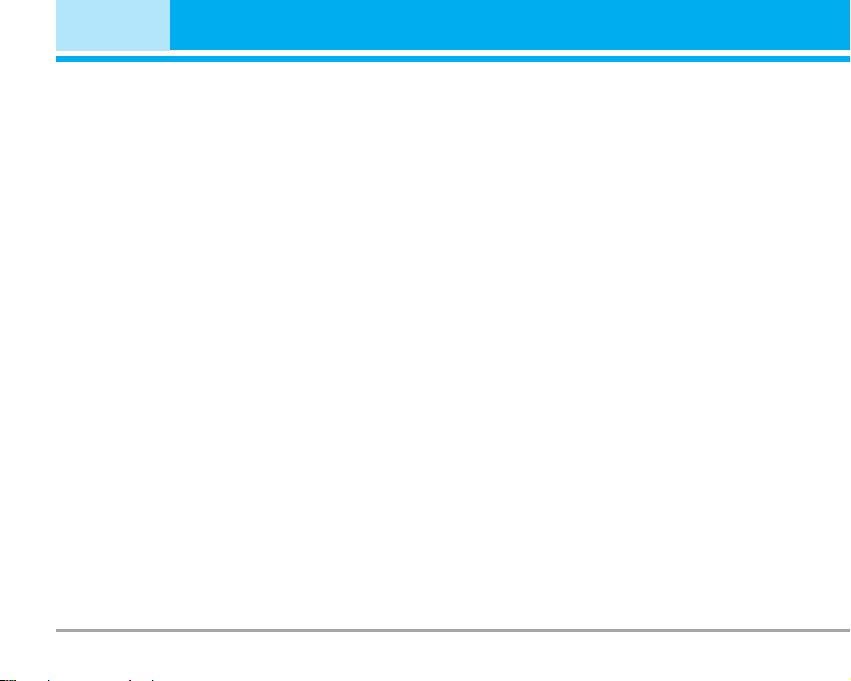
• Minor interference may affect TVs, radios, PCs, etc.
• Do not bend, scratch, or expose to static electricity.
Road safety
Check the laws and regulations on the use of mobile
phones in the areas when you drive.
• Do not use a hand-held phone while driving.
• Give full attention to driving.
• Use a hands-free kit, if available.
• Pull off the road and park before making or
answering a call if driving conditions so require.
• RF energy may affect some electronic systems in
your motor vehicle such as car stereo, safety
equipment.
• When riding in a car, do not leave your phone or set
up the hands-free kit near to the air bag. If wireless
equipment is improperly installed and the air bag is
activated, you may be seriously injured.
Blasting area
Do not use the phone where blasting is in progress.
Observe restrictions, and follow any regulations or
rules.
Potentially explosive atmospheres
• Do not use the phone at a refueling point. Don’t use
near fuel or chemicals.
• Do not transport or store flammable gas, liquid, or
explosives in the compartment of your vehicle,
which contains your mobile phone and accessories.
In aircraft
Wireless devices can cause interference in aircraft.
• Turn off your mobile phone before boarding any
aircraft.
• Do not use it on the ground without crew
permission.
Battery information and care
• You do not need to completely discharge the battery
before recharging. Unlike other battery systems,
there is no memory effect that could compromise
the battery’s performance.
• Use only LG batteries and chargers. LG chargers
are designed to maximize the battery life.
• Do not disassemble or short-circuit the battery
pack.
6 S3500
Guidelines for safe and efficient use
Page 78

• Keep the metal contacts of the battery pack clean.
• Replace the battery when it no longer provides
acceptable performance. The battery pack may be
recharged hundreds of times until it needs
replacing.
• Recharge the battery if it has not been used for a
long time to maximize usability.
• Do not expose the battery charger to direct sunlight
or use it in high humidity, such as the bathroom.
• Do not leave the battery in hot or cold places, this
may deteriorate the battery performance.
Network service
• Some services and functions described in this
user’s guide are dependent on network or
subscription. Therefore, all menus may not be
available in your phone. Please consult network
operator for more information about your
subscription.
S3500 7
Page 79

Overview
Part of the Phone ........................................................ 10
• Front of the Phone .................................................... 10
• Rear of the Phone ..................................................... 11
Key Description ........................................................... 12
• Side of the Key .......................................................... 13
• Letter Keys .................................................................. 13
Display Information
Display Information ..................................................... 14
• On-Screen Icons ........................................................ 14
Getting Started
Installation .................................................................... 16
• Inserting the SIM Card ............................................. 16
• Removing the SIM Card ............................................ 16
• Installing the Battery ................................................. 16
• Charging the Battery ................................................. 17
• Disconnecting the charger ...................................... 17
Making and Answering Calls .................................... 18
• Making a call .............................................................. 18
• International Calls ...................................................... 18
• Making a call using the Contact list ....................... 18
Additional Functions
In call Menu .................................................................. 19
• During a call ................................................................ 19
• Multiparty or Conference Calls ............................... 20
Access Codes ............................................................... 22
• PIN code (4 to 8 digits) ............................................. 22
• PIN2 code (4 to 8 digits) ........................................... 22
• PUK code (4 to 8 digits) ............................................ 22
• PUK2 code (4 to 8 digits) .......................................... 22
• Security code (4 to 8 digits) ..................................... 22
Accessing the Menu
Menu Tree ...................................................................... 23
Games & Apps [Menu 1] ............................................. 25
• Applications [Menu 1-1] ........................................... 25
• Downloads applications [Menu 1-2] ...................... 26
• Java center [Menu 1-3] ............................................ 26
• Java DNS [Menu 1-4] ................................................ 26
Contacts [Menu 2] ........................................................ 27
• Add new [Menu 2-1] .................................................. 27
• Search [Menu 2-2] ..................................................... 27
• Speed dials [Menu 2-3] ............................................. 28
• Group manager [Menu 2-4] ...................................... 28
• Information [Menu 2-5] ............................................. 28
• Settings [Menu 2-6] ................................................... 29
Organiser [Menu 3] ...................................................... 30
• Scheduler [Menu 3-1] ............................................... 30
• To do [Menu 3-2] ........................................................ 30
• Memo [Menu 3-3] ...................................................... 30
Camera [Menu 4] .......................................................... 32
• Take pictures [Menu 4-1] .......................................... 32
• Take movies [Menu 4-2] ............................................ 33
• My photo gallery [Menu 4-3] ................................... 33
• My movie gallery [Menu 4-4] ................................... 34
8 S3500
Contents
Page 80
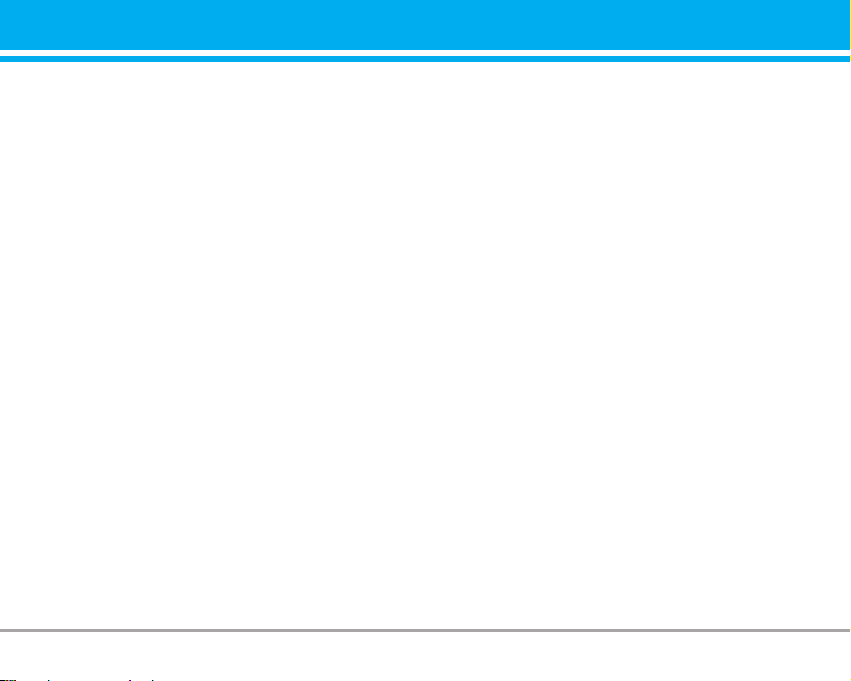
Messages [Menu 5] ..................................................... 35
• Write text message [Menu 5-1] ............................... 35
• Write multimedia message [Menu 5-2] .................. 36
• Inbox [Menu 5-3] ........................................................ 40
• Outbox [Menu 5-4] ..................................................... 41
• Drafts [Menu 5-5] ....................................................... 42
• Info message [Menu 5-6] ......................................... 42
• Listen to voice mail [Menu 5-7] ............................... 43
• Templates [Menu 5-8] ............................................... 43
• Delete messages [Menu 5-9] ................................... 43
• Settings [Menu 5-0] ................................................... 43
My stuff [Menu 6] ......................................................... 46
• Images [Menu 6-1] ..................................................... 46
• Movies [Menu 6-2] ..................................................... 47
• Sounds [Menu 6-3] .................................................... 47
• Memory status [Menu 6-4] ....................................... 48
Display [Menu 7] .......................................................... 49
• Home screen [Menu 7-1] .......................................... 49
• Backlight [Menu 7-2] ................................................. 49
• Brightness [Menu 7-3] .............................................. 49
• Dialing font [Menu 7-4] ............................................. 49
Sound [Menu 8] ............................................................ 50
• Alert type [Menu 8-1] ................................................ 50
• Ring tone [Menu 8-2] ................................................. 50
• Message tone [Menu 8-3] ........................................ 50
• Effect tone [Menu 8-4] .............................................. 50
• System tone [Menu 8-5] ........................................... 50
Tools [Menu 9] .............................................................. 51
• Alarm [Menu 9-1] ....................................................... 51
• Calculator [Menu 9-2] ............................................... 51
• Unit converter [Menu 9-3] ........................................ 51
• Voice recorder [Menu 9-4] ....................................... 52
• World time [Menu 9-5] .............................................. 52
• Stop watch [Menu 9-6] ............................................. 52
• Timer [Menu 9-7] ........................................................ 52
Browser [Menu *] ........................................................ 53
• Internet [Menu *-1] .................................................... 53
• Sim service [Menu *-2] ............................................. 54
Call manager[Menu 0] ................................................. 55
• Call history [Menu 0-1] .............................................. 55
• Call charges [Menu 0-2] ........................................... 55
• Data counter [Menu 0-3] .......................................... 56
• Call divert [Menu 0-4] ................................................ 56
• Call barring [Menu 0-5] ............................................. 56
• Call waiting [Menu 0-6] ............................................. 57
• Fixed dial numbers [Menu 0-7] ................................ 57
• Settings [Menu 0-8] ................................................... 57
Settings [Menu #] ......................................................... 59
• Date&Time [Menu #-1] .............................................. 59
• Network [Menu #-2] .................................................. 59
• Security [Menu #-3] ................................................... 59
• Language [Menu #-4] ................................................ 60
• Memory status [Menu#-5] ........................................ 60
• Reset [Menu #-6] ........................................................ 60
Accessories .................................................................. 61
Technical Data .............................................................. 62
S3500 9
Page 81

Front of the Phone
10 S3500
Part of the Phone
1
2
4
5
6
3
7
12
11
10
8
9
13
14
1. Earpiece
2. LCD Screen
3. Side keys
4. Left soft key
5. Send key
6. Star key
7. Side Camera key
8. Navigation key
• Left: Audio profiles
• Right: Messages
• Up: Favourites functions
• Down: Phonebook search
9. Right soft key
10. End / Power key
11. Clear key
12. Alphanumeric keys
13. Hash key
14. Microphone
Page 82

Rear of the Phone
S3500 11
2
6
5
3
1
4
1. Handstrap Hole
2. Headset Jack
3. Battery
4. Camera Lens
5. Sim Card Socket
6. Cable Connector /
Battery Charging Connector
Page 83

The following shows key components of the phone.
Keypad Description
12 S3500
Key Description
Soft Left key / Soft Right key
Each of these keys performs the
function indicated by the text on
the display immediately above it.
Key Description
Navigation keys
Use to scroll through menus and
move the cursor. You can also use
joystick for quick access to the
following functions.
- Message
Press right key to retrieve or send text
messages.
- Profile
Press left key to select audio profile.
- Favorites*
Press up key to access the list of
preferred functions.
- Phonebook search
Press down key to access phonebook
search menu.
Send key
You can dial a phone number and
answer a call. If you press this key
without entering a number, your
phone shows the list of the latest
dialled, received and missed
numbers.
Key Description
* Favorites ( )
You can set up to 12 menus which you have used often in
Favorites. You can connect this menu directly by pressing
up navigation key.
If you want to register the menu in favorites, select
<Empty> on a list. If the menu is already registered, the
options are displayed as follows:
• Open: Activate the registered menu.
• Edit: Edit the menu.
• Delete: Delete the registered menu.
• View Info: View the info of registered menu.
• Delete all: Delete all menus which are registered in
Favorites.
Page 84

Side of the Key
S3500 13
~
Numeric keys
These keys are used mainly to dial
in standby mode and enter
numbers or characters in editing
mode. When you press these keys
for a long time.
• Used to call your voicemail box by .
• Used to call for international call by .
• Used to call Speed dials by from
to .
Key Description
END / PWR key
Used to end or reject a call. This
key is also used as Power Key by
pressing this key for a few seconds.
Clear key
You can delete the characters, go
back the menu.
Side Camera key
This key is used to take a picture
Key Description
Side keys
• In standby mode: Volume of key tone
• In menu: Scroll up & down
• During a call: Volume of the earpiece
Letter Keys
Each key can be used for several symbols.
There are shown below.
Key
Description
Upper Case
Lower Case
. , ? ! ' " 1 - ( ) @ / : _
. , ? ! ' " 1 - ( ) @ / : _
A B C 2
a b c 2
D E F 3
d e f 3
G H I 4
g h i 4
J K L 5
j k l 5
M N O 6
m n o 6
P Q R S 7
p q r s 7
T U V 8
t u v 8
W X Y Z 9
w x y z 9
[space] 0
[space] 0
Page 85

The screen displays several icons. There are described below.
On-Screen Icons
14 S3500
Display Information
Tells you the strength of the
network signal.
Icon/Indicator Description
You can use GPRS service.
The alarm has been set and is on.
The schedule alarm has been set
and is on.
You have received a text/picture
message.
Shows that you are using a
roaming service.
Call is connected.
Tells you the status of the battery.
n Note
The quality of the conversation may change depending on
network coverage. When the signal strength is below 2
bars, you may experience muting, call drop and bad audio.
Please take the network bars as indicator for your calls.
When there are no bars, that means that there is no
network coverage: in this case, you won’t be able to
access the network for any service (call, messages and
so on).
Page 86

S3500 15
General menu in user mode.
Icon/Indicator Description
Vibrate only menu in user mode.
Silent menu in user mode.
Ring & vibrate, Vibrate & Ring or
Ring after vibrate in user mode.
Headset menu in profile.
You can divert a call.
Indicates that you are using
GPRS.
Indicates that the phone is
accessing the WAP.
Silent mode in profile.
Vibrate only mode in profile.
User mode in profile.
Power mode in profile.
Page 87

1. Inserting the SIM Card
Locate the SIM card socket in
the back of the phone. Follow
the steps below to install the
SIM card.
1. Remove the battery if
attached.
2. Slide the SIM card into the
slot, under the silvery
holders, with the golden
connectors facing down.
n SIM Card
When you register as a subscriber with a network
operator, you can get a SIM (Subscriber Identity Module)
card. The SIM card contains a computer chip that keeps
track of your phone number, the services included in your
subscription and your phone book information among
other things.
2. Removing the SIM Card
Follow the steps below to
remove the SIM card.
1. Remove the battery if
attached.
2. Take out the SIM card from
the slot.
n Caution
• Removing the battery from the phone whilst it is
switched on may cause it to malfunction.
• The metal contact of the SIM card can be easily
damaged by scratches. Pay special attention to the SIM
card when you handle and install. Follow the instructions
supplied with the SIM card.
• The SIM card must be treated with the same care as a
bank card.
• If your phone and/or SIM card are lost or stolen, call the
service provider immediately to prevent misuse.
3. Installing the Battery
1. Position the lugs on the top
of the battery into the
retaining holder.
2. Then push the bottom of the
battery into position until it
clicks.
16 S3500
Installation
Page 88

4. Charging the Battery
To connect the travel adapter to the phone, you must
have installed the battery.
1. Ensure the battery is fully charged before using the
phone.
2. With the arrow facing you as shown in the diagram
push the plug on the battery adapter into the
socket on the bottom of the phone until it clicks
into place.
3. Connect the other end of the travel adapter to the
mains socket.
Use only the included packing charger.
4. The moving bars of battery icon will stop after
charging is complete.
n Caution
• Do not force the connector as this may damage the
phone and/or the travel adapter.
• Insert the battery pack charger vertically to wall power
outlet.
• If you use the battery pack charger out of your own
country, use an attachment plug adaptor for the proper
configuration.
• Do not remove your battery or the SIM card while
charging.
n Warning
• Unplug the power cord and charger during lightning
storms to avoid electric shock or fire.
• Make sure that no sharp-edged items such as animal
teeth, nails, come into contact with the battery. There is
a risk of this causing a fire.
• Do not place or answer calls while charging the phone
as it may short-circuit the phone and/or cause electric
shock or fire.
5. Disconnecting the charger
Disconnect the travel adapter
from the phone by pressing its
side buttons as shown in the
diagram.
S3500 17
Page 89

Making a call
1. Key in phone number including the area code. If
you want to delete number, press .
2. Press to call the number.
3. Press to end the call.
International Calls
1. Press and hold the key for the international
prefix. “+” character may replace with the
international access code.
2. Enter the country code, area code, and the phone
number.
3. Press .
Making a call using the Contact list
1. In standby mode, press [contacts].
2. When the menu is displayed,you select Search by
pressing .
3. If you find out the desired item through searching
by a name or a number, press to call.
18 S3500
Making and Answering Calls
Page 90

The menu displayed on the handset screen during a
call is different to the default main menu reached
from the idle screen, and the options are described
here.
1 During a call
Pressing the menu key during a call, you can access
the following menu:
New call: You can have a new call.
End active call: End the active call in progress.
Hold: Hold the current call.
Mute: Mute the microphone.
DTMF off/on: Enable/Disable the DTMF tones.
Record: Record voice messages.
Contacts: Enter contacts Menu.
Send message: You can send text message or
multimedia message during a call.
] 1-1 Putting a Call on Hold
When a call is made or answered, press to place
it on hold. When a call is held, press to make it
active.
] 1-2 Making a Second Call
You can make a second call while currently on a call.
Enter the second number and press the or press
[Opt.], select Contacts, then Search a record to make.
] 1-3 Swapping Between Two Calls
To switch between two calls, select [Options],
then select Swap or just press key.
You can make one of two calls focused by using
.
If you want to end one of two calls, make the call you
want to end focused, then press [End] key when
the call you want to end is focused.
] 1-4 Answering an Incoming Call
To answer an incoming call when the handset is
ringing, simply press the [Send] key.
The handset is also able to warn you of an incoming
call while you are already in a call. A tone sounds in
the earpiece, and the display will show that a second
call is waiting. This feature, known as Call Waiting, is
only available if your network supports it. For details
of how to activate and deactivate it see Call waiting
[Menu 7-4-4].
If Call Waiting is on, you can put the first call on hold
and answer the second, by pressing [Send] or by
selecting [Answer], then Hold & Answer.
S3500 19
In call Menu
Page 91
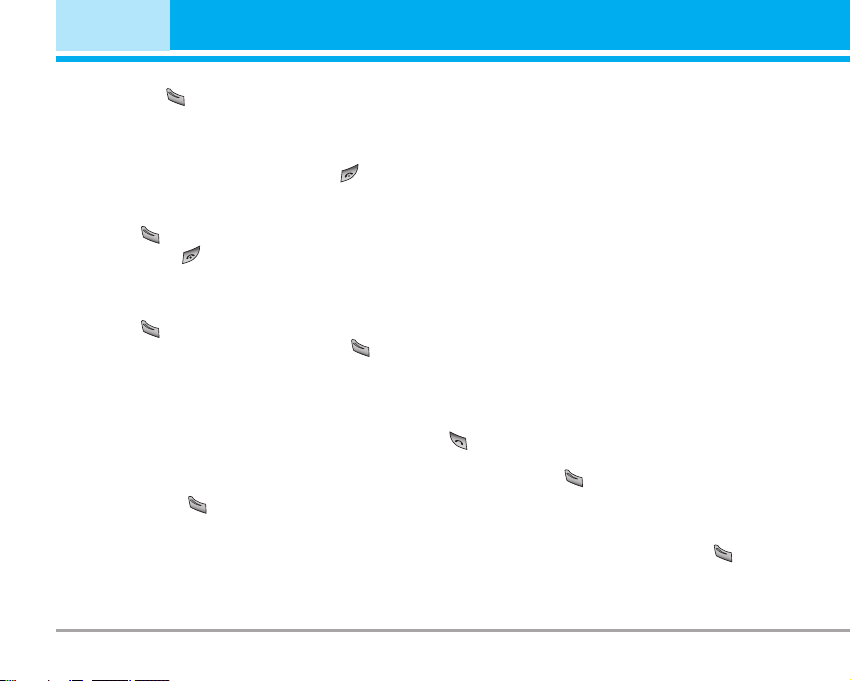
You can end the current call and answer the waiting
call by selecting [Menu], then End active call.
] 1-5 Rejecting an Incoming Call
When not in a call you can reject an incoming call
without answering it by simply pressing the [End]
or press side key for a long time.
When in a call you can reject an incoming call by
pressing the [Menu] key and selecting End active
call or by pressing [End] key.
] 1-6 Muting the Microphone
You can mute the microphone during a call by
pressing the [Options] key then selecting Mute.
The handset can be unmuted by pressing the
[Unmute].
When the handset is muted, the caller cannot hear
you, but you can still hear them.
] 1-7 Switching DTMF Tones on During a Call
To turn DTMF tones on during a call, for example, to
allow your handset to make use of an automated
switchboard, select [Options], then DTMF On.
DTMF tones can be turned off the same way.
2 Multiparty or Conference Calls
The multiparty or conference service provides you
with the ability to have a simultaneous conversation
with more than one caller, if your network service
provider supports this feature.
A multiparty call can only be set up when you have
one active call and one call on hold, both calls having
been answered. Once a multiparty call is set up, calls
may be added, disconnected or separated (that is,
removed from the multiparty call but still connected
to you) by the person who set up the multiparty call.
The maximum callers in a multiparty call is five. Once
started, you are in control of the multiparty call, and
only you can add calls to the multiparty call.
] 2-1 Making a Second Call
You can make a second call while you are already in
a call. To do this, enter the second number and press
[Send]. When you get second call the first call is
automatically put on hold. You can swap between
calls by selecting [Opt.] then Swap.
] 2-2 Setting up a Multiparty Call
You can connect a call on hold to the currently active
call to form a multiparty call by selecting [Options]
then Join all.
20 S3500
In call Menu
Page 92

] 2-3 Putting the Multiparty Call on Hold
To put a multiparty call on hold, select [Options]
then Hold.
] 2-4 Activate the Multiparty Call on Hold
To make a multiparty call on hold active, select
activate.
] 2-5 Adding Calls to the Multiparty Call
To join an active call to the held multiparty call, select
[Options] then Join all.
] 2-6 Displaying Callers in a Multiparty Call
To scroll though the numbers of the callers who make
up a multiparty call on the handset screen, use [Opt.],
and select participants.
] 2-7 A Private Call in a Multiparty Call
To have a private call with one caller of a multiparty
call, display the number of the caller you wish to talk
to on the screen, then select [Options] and Private
to put all the other callers on hold.
] 2-8 Ending a Multiparty Call
The currently displayed caller of a multiparty call can
be disconnected by pressing the . To end a
multiparty call, press [Options] then select End
active call.
S3500 21
Page 93
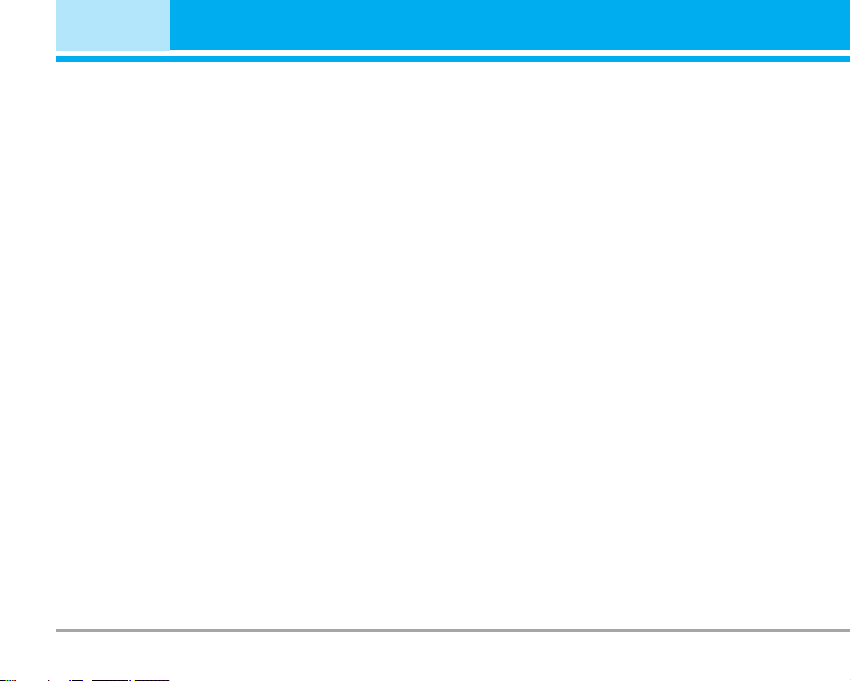
You can use the access codes described in this
section to avoid unauthorized use of your phone.
PIN code (4 to 8 digits)
The PIN (Personal Identification Number) code
protects your SIM card against unauthorized use.
The PIN code is usually supplied with the SIM card.
When PIN code is set On, your phone will request the
PIN code every time it is switched on. On the
contrary, when PIN code is set Off, your phone
connects to the network directly without the request
PIN code.
PIN2 code (4 to 8 digits)
The PIN2 code, supplied with some SIM cards, is
required to access some functions such as Advice of
call charge, Fixed Dial number.
These functions are only available if supported by
your SIM card.
PUK code (4 to 8 digits)
The PUK (PIN Unblocking Key) code is required to
change a blocked PIN code. The PUK code may be
supplied with the SIM card. If not, contact your local
service provider for the code. If you lose the code,
also contact your service provider.
PUK2 code (4 to 8 digits)
The PUK2 code, supplied with some SIM cards, is
required to change a blocked PIN2 code. If you lose
the code, also contact your service provider.
Security code (4 to 8 digits)
The security code protects the unauthorized use of
your phone. It is usually supplied with the phone. This
code is required to delete all phone entries and to
activate “Reset settings” menu. The default number
is “0000”.
22 S3500
Access Codes
Page 94

S3500 23
Menu Tree
1 Games & Apps
1 Applications
2 Download application
3 Java center
4 Java DNS
3 Organiser
1 Scheduler
2 To do
3 Memo
5 Messages
1 Write text message
2 Write multimedia message
3 Inbox
4 Outbox
5 Drafts
6 Info message
7 Listen to voice mail
8 Templates
9 Delete messages
0 Settings
2 Contacts
1 Add new
2 Search
3 Speed dials
4 Group manager
5 Information
6 Settings
4 Camera
1 Take pictures
2 Take movies
3 My photo gallery
4 My movie gallery
6 My stuff
1 Images
2 Movies
3 Sounds
4 Memory status
Page 95
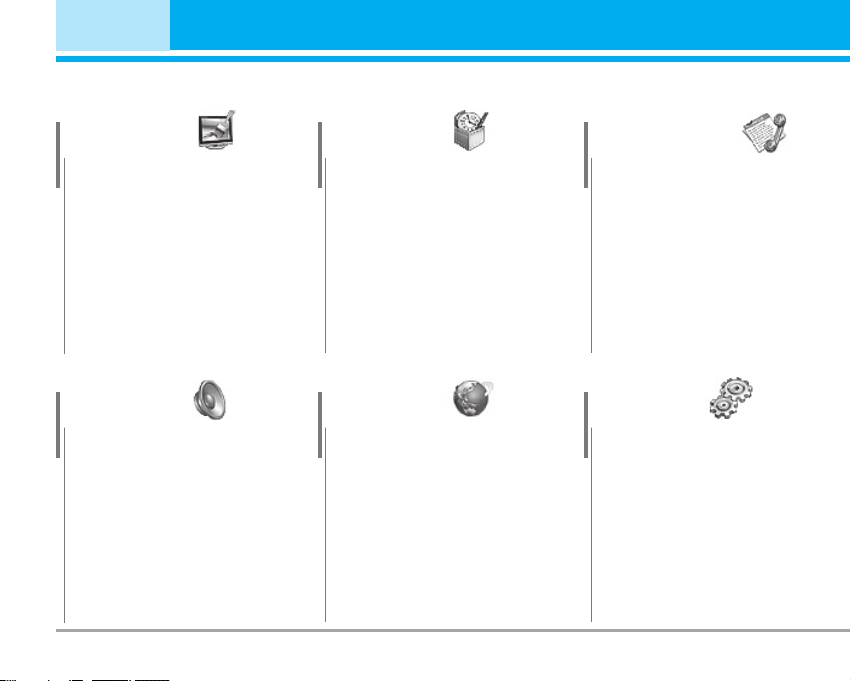
24 S3500
Menu Tree
7 Display
1 Home screen
2 Backlight
3 Brightness
4 Dialing font
9 Tools
1 Alarm
2 Calculator
3 Unit converter
4 Voice recorder
5 World time
6 Stop watch
7 Timer
0 Call manager
1 Call history
2 Call charges
3 Data counter
4 Call divert
5 Call barring
6 Call waiting
7 Fixed dial number
8 Settings
8 Sound
1 Alert type
2 Ring tone
3 Message tone
4 Effect tone
5 System tone
* Browser
1 Internet
2 Sim service
# Settings
1 Date&Time
2 Network
3 Security
4 Language
5 Memory status
6 Reset
Page 96

] Java
Java is a technology developed by Sun
Microsystems. Similar to the way you would
download the Java Applet using the standard
Netscape or MS Internet Explorer browsers, Java
MIDlet can be downloaded using the WAP enabled
phone. Depending on the service provider, all Java
based programs such as Java games can be
downloaded and run on a phone. Once downloaded,
the Java program can be viewed within the
Applications menu where you can select, execute, or
delete. The Java program files saved in the phone
are in .JAD and .JAR formats.
n Note
The JAR file is a compressed format of the Java program
and the JAD file is a description file that includes all
detailed information. From the network, prior to download,
you can view all detailed file descriptions from the JAD
file.
n Warning
• Only J2ME (Java 2 Micro Edition) based programs will
run in a phone environment. The J2SE (Java 2 Standard
Edition) based programs will only run in a PC
environment.
• Even if they are built on a standard language (J2ME), not
all the Java application are compatible with all phones,
because they can use specific libraries (API). If you
download a Java application not specifically built for this
model, you could experience power down or lock up
problems, which will need the phone to be restarted (by
detaching and reattaching the battery). We specify that
these issues are caused by incompatible programs, and
it does not mean that the phone has a problem.
Applications Menu 1-1
Application menu displays the list of Java programs
downloaded using the WAP. All previous downloaded
programs can be selected, deleted, or viewed in
detail within the Application menu. From the list
within the Application menu, the following options
are available:
] Play: Play the selected program. The list includes
all Java programs installed in the phone.
] File info: Displays detailed information on the
selected program. This includes the program name,
program size, program version, vendor information
and the website address or the URL.
] Permissions: You can set Network Access, Auto
Invocation, SMS Access and Multimedia Rec.
] Delete: Delete the selected program. Once deleted,
you will not be able to restore the program unless it
is downloaded again.
S3500 25
Games & Apps [Menu 1]
Page 97

Download application Menu 1-2
Connect to a homepage. The homepage may be the
site which is defined in the activated profile. It will be
defined by Service Provider if you don't make in
activated profile.
Java center Menu 1-3
You can set followings in this Menu:
] Add new: You can add new bookmark.
] Activate: You can activate the selected bookmark.
] Edit setting: You can set Homepage, Bearer and
GPRS.
] Rename: Rename the bookmark.
] Delete: Selected bookmark is deleted. The deleted
bookmark can not be restored so caution is
required when deleting bookmark.
] Delete all: All bookmarks can be deleted
completely from the bookmark list screen.
Java DNS Menu 1-4
You can set your DNS IP address of services, this
setting needs connect JAVA application of network.
26 S3500
Games & Apps [Menu 1]
Page 98

1. To use Contacts, press [Contacts] in standby
mode.
2. To use Contacts, press [Menu] in standby mode
and select Contacts menu.
Add new Menu 2-1
You can add phonebook entry by using this function.
Phone memory capacity is 500 entries. SIM card
memory capacity depends on the cellular service
provider.
You can also save 40 characters of name in The
Phone memory, and save characters in the SIM card.
The number of character is SIM dependent feature.
1. Open the phonebook first by pressing
[Contacts] in standby mode.
2. Scroll to highlight Add new, and press [OK].
3. a. Input Name.
b. Input Number (1).
c. Input Number (2).
d. Input Email.
e. You can set a group for the entry by using
(, ).
f. You can set a character and a picture for the
entry by using
,
, , , .
Search (Calling from phonebook) Menu 2-2
1. In standby mode, press [Contacts].
2. Search by pressing [OK].
3. Enter the name whose phone numbers or e-mail
address you want to search or Select ‘List’ to view
phonebook.
4. Instant searching is available by inputting the initial
letter of the name or number you want to search.
5. If you select [Options], the following menu will
be displayed.
• Send message: After you have found the number
you want, you can send a text/multimedia
message to the selected number.
• Add new: You can add new phone book entry.
• View: You can view the phone book entry you
selected.
• Edit: You can edit the phone book you selected.
• Search by: You can search by phone number or
group.
• Copy: You can copy an entry from SIM to phone
or from phone to SIM.
• Move: You can move an entry from SIM to phone
or from phone to SIM.
• Delete: You can delete an entry.
S3500 27
Contacts [Menu 2]
Page 99
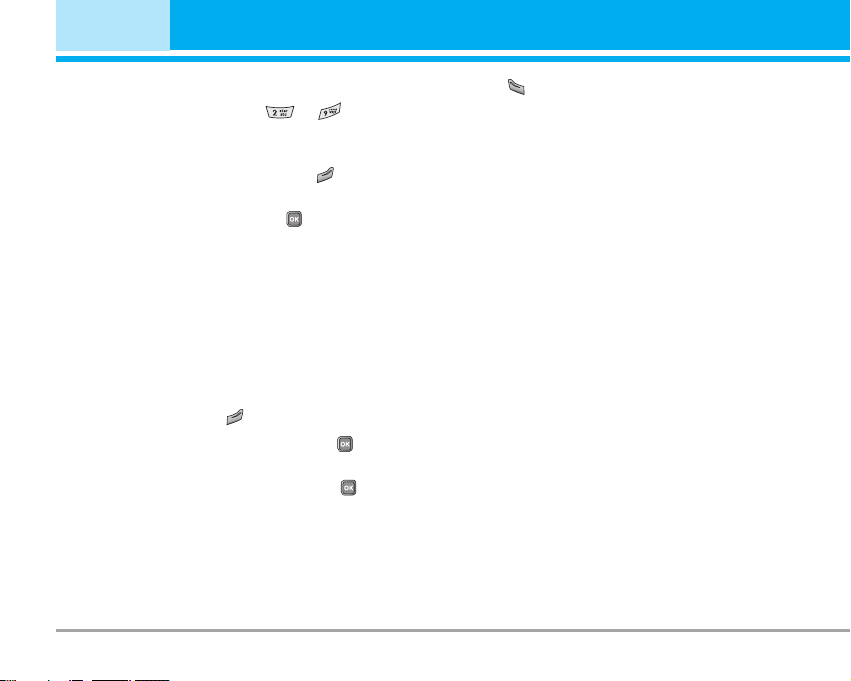
Speed dials Menu 2-3
You can assign any of the keys, to with a
Name list entry. You can call directly by pressing this
key for 2-3 seconds in standby mode.
1. Open the phonebook first by pressing
[Contacts] in standby mode.
2. Scroll to Speed dials, then press [OK].
3. If you want to add Speed dial, select [Add]. Then,
you can search the name in phonebook.
4. Select allocated a name by speed dial, and press
[OPT.] to choose search by Number or Group.
Group manager Menu 2-4
you can list up add member per group. There are 20
groups you can make lists to.
1. In standby mode, press [Contacts].
2. Scroll to Group manager item then press [OK],
and every Group list will be displayed.
3. Select Group name you want by pressing
[View].
Select [Opt.], the following menu will be displayed.
- Add new
- View
- Group ring tone
4. Select [Opt.], the following menu will be
displayed.
- Send message
- Add members
- View
- Edit
- Remove from group
- Search by
- Copy
- Move
- Delete
Information Menu 2-5
Own number (SIM dependent) Menu 2-5-1
Own number is to view the phone number assigned
to your SIM card.
Service dial number (Network dependent) Menu 2-5-2
Service dial numbers are stored at SIM card if
provided by Service providers. You can call to the
service dial numbers which included at SIM card,
such as taxi companies, restaurants, hospitals.
28 S3500
Contacts [Menu 2]
Page 100

Settings Menu 2-6
1. Press [Contacts] in standby mode.
2. Scroll to Settings, then press [OK].
Memory in use Menu 2-6-1
This menu allows to select where to save contacts
list, such as phone, SIM card and prompt each time.
Show image Menu 2-6-2
You can select On/Off to show or hide image at
Contacts list.
Copy all Menu 2-6-3
1. Open the Phonebook first by pressing
[Contacts] in standby mode.
2. Scroll to Copy all, then press [OK] to enter this
menu.
• SIM to Phone: You can copy the entry from SIM
Card to Phone memory.
• Phone to SIM: You can copy the entry from Phone
memory to SIM Card.
Move all Menu 2-6-4
You can move the entry from SIM Card to Phone Card
or move it from Phone Card to SIM Card.
Clear all Menu 2-6-5
1. Press [Contacts] in standby mode and select
Clear all, press [OK].
2. Then select a memory to erase.
3. Enter security code and Press [OK].
S3500 29
